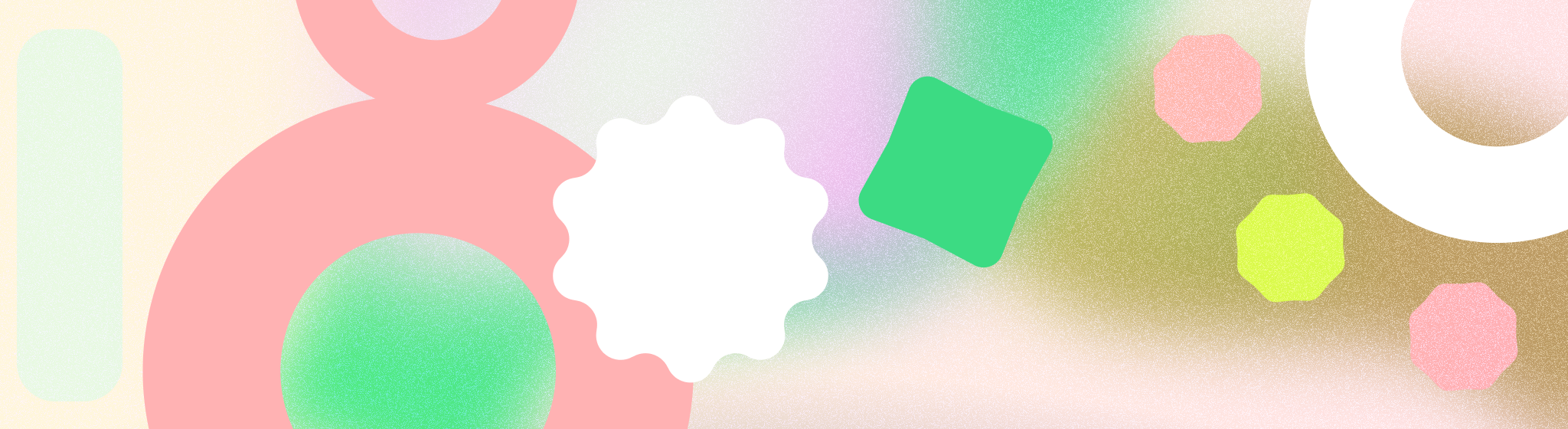
密码密钥 是密码更安全、更便捷的替代方案。 使用密码密钥,用户可以使用其设备内置的身份验证功能(如指纹、面部识别、PIN 码或图案)登录应用和网站。 这提供了无缝的登录体验,使用户无需记住密码。
要点
使用密码密钥时,请记住以下注意事项
- 使用 凭据管理器 API 在您的产品中支持密码密钥。凭据管理器整合了所有登录方法,包括密码密钥、密码和联合登录解决方案,因此无需预先列出所有登录选项。
- 支持密码密钥作为默认登录方法。
- 在适当的时候引入密码密钥——在帐户创建期间、帐户恢复期间、使用密码登录后以及在帐户设置中——以鼓励用户参与和采用。
- 在您的产品设置菜单中提供一个专门的部分来管理密码密钥,包括删除密码密钥的选项。
- 在整个产品中保持有关密码密钥的信息一致,以帮助用户了解这种新的登录方法。
- 使用 Google 提供的 密码密钥图标 在 Android 上创建一致的登录体验。
开始
为了获得更简单、更安全的登录体验,请在您的产品中使用密码密钥。密码密钥减少了对密码的需求,提供了简化的用户体验,并且更能抵抗诸如网络钓鱼或密码泄露等安全漏洞。
以下是一些您的产品可以引入密码密钥的典型用户旅程。您可以在本文档的以下部分中找到更多详细信息
- 为新用户和现有用户创建和保存密码密钥
- 使用保存的凭据登录
- 在您的应用或网站设置中管理密码密钥
使用密码密钥设计登录体验时,请记住以下 UX 原则
- 优先考虑简单性:最大限度地减少注册或登录所需的步骤数量,并使执行这些步骤的要求简单明了。
- 保持透明:清楚地传达您收集哪些数据以及原因。
- 赋予用户控制权:允许用户稍后填写可选详细信息。
使用凭据管理器 API 在您的产品中支持密码密钥。浏览 实施指南 以了解如何集成此 API。
创建和保存密码密钥
我们建议通过以下方式推广密码密钥创建
- 新用户:在帐户创建期间推广密码密钥创建。
- 现有用户:在帐户恢复期间、使用密码登录后以及在帐户设置中(用户已经在帐户管理模式下)推广密码密钥创建。
- 一致的讯息:在整个产品中保持密码密钥创建提示中措辞和设计的一致性。
帐户创建时刻
当用户创建新帐户时,他们已经在考虑将来如何登录该帐户。这是介绍密码密钥并解释它们如何使登录更容易和更安全的好机会。
Android 15 简化了密码密钥创建,将其简化为单点击流程。
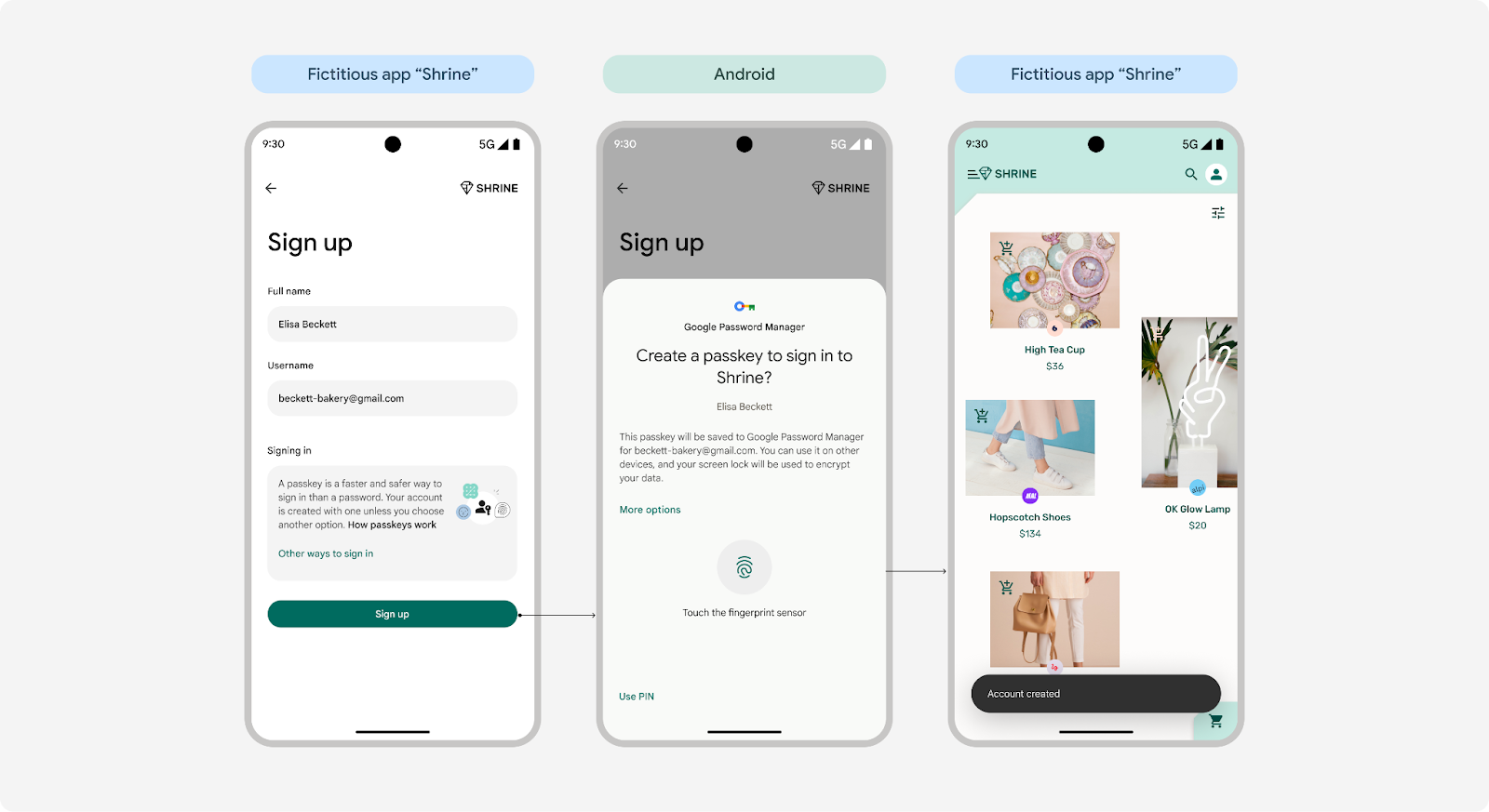 Android 15 上的单点击密码密钥创建
Android 15 上的单点击密码密钥创建
Android 14 及更早版本的用户将继续使用双击流程。
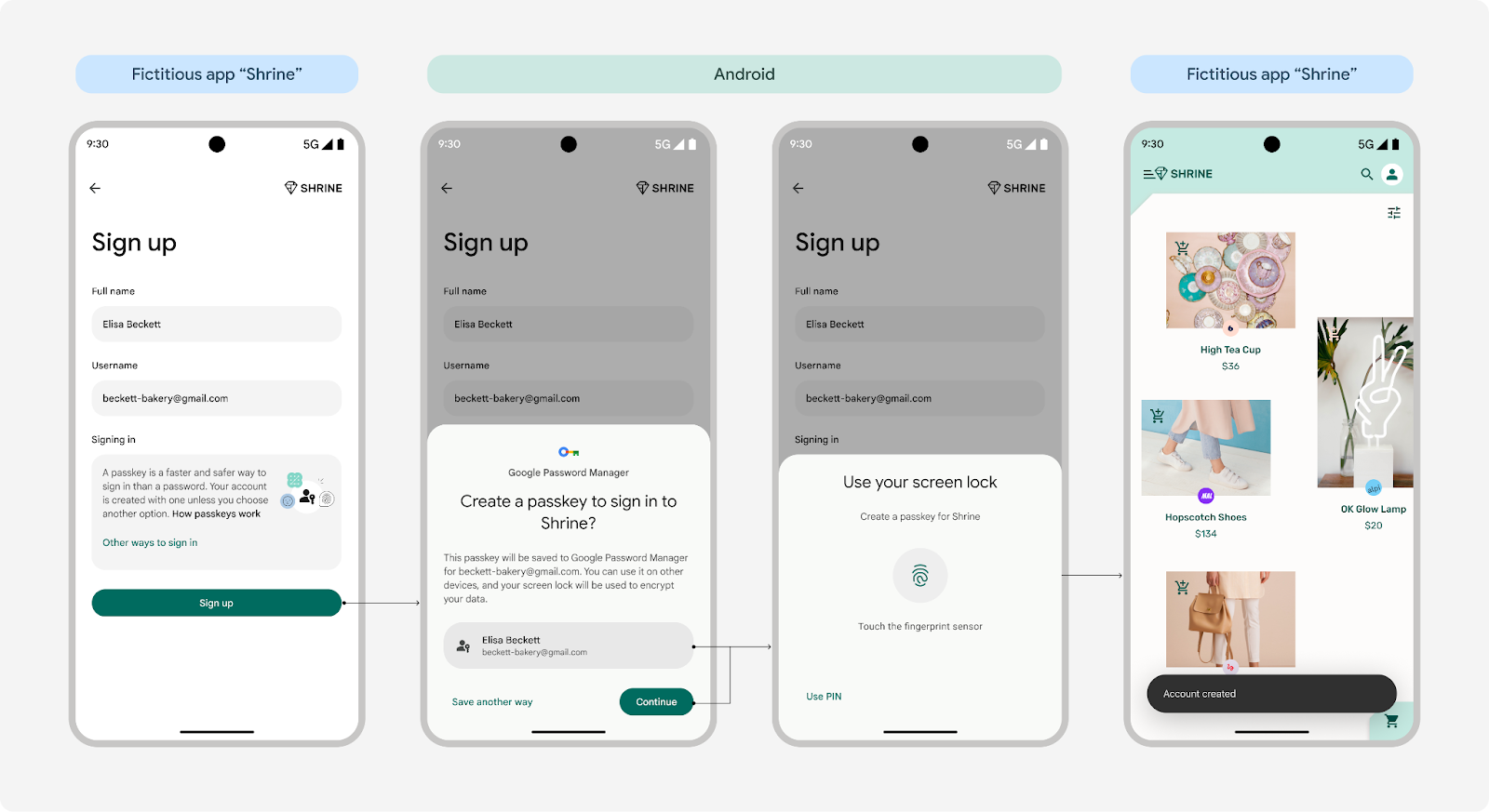 Android 14 及更早版本上的双击密码密钥创建
Android 14 及更早版本上的双击密码密钥创建
将密码密钥设为用户注册的默认方式
当用户创建新帐户时,请将密码密钥作为帐户创建的默认选项。但是,请确保用户如果愿意可以使用替代登录选项。
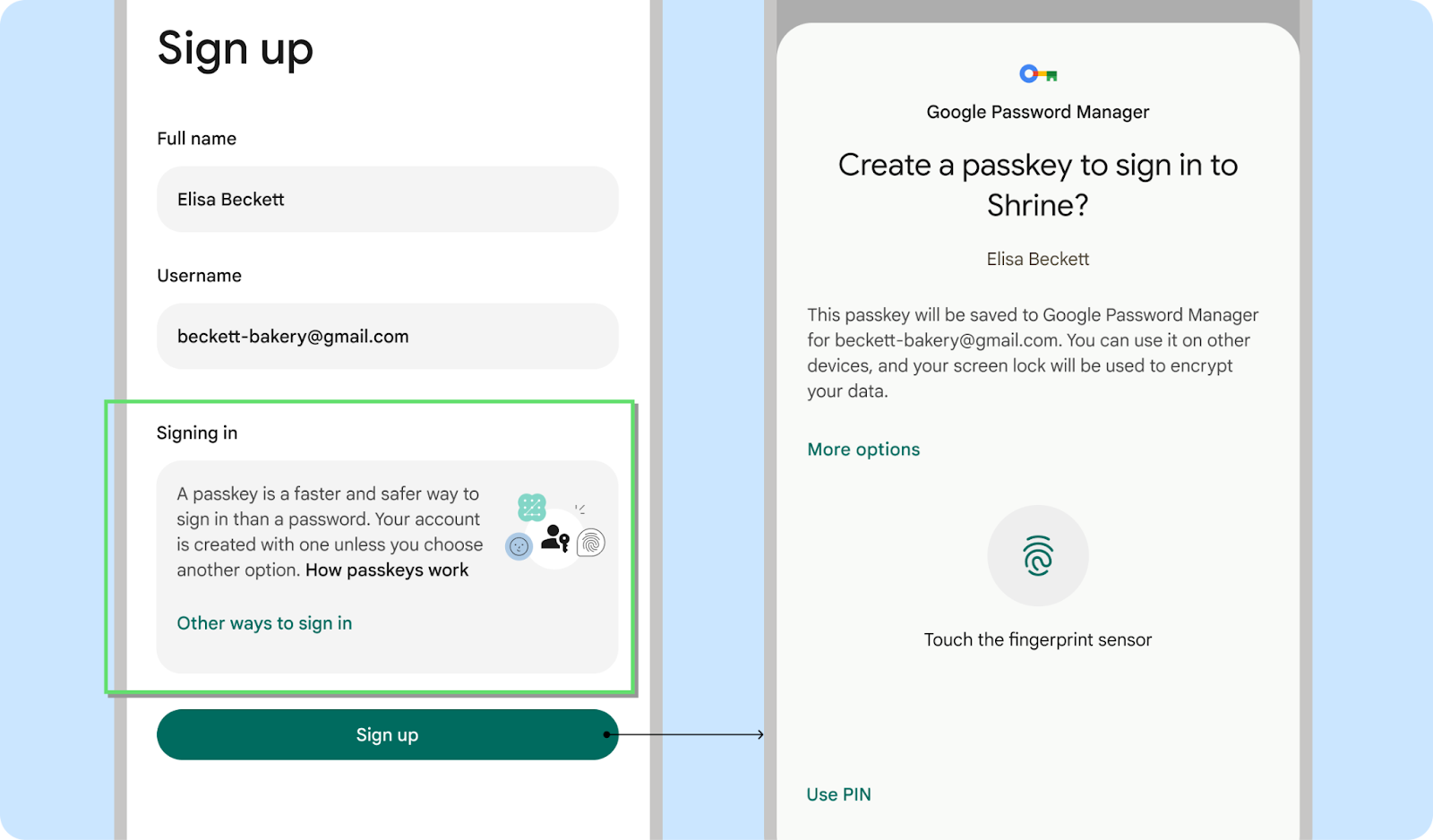
做
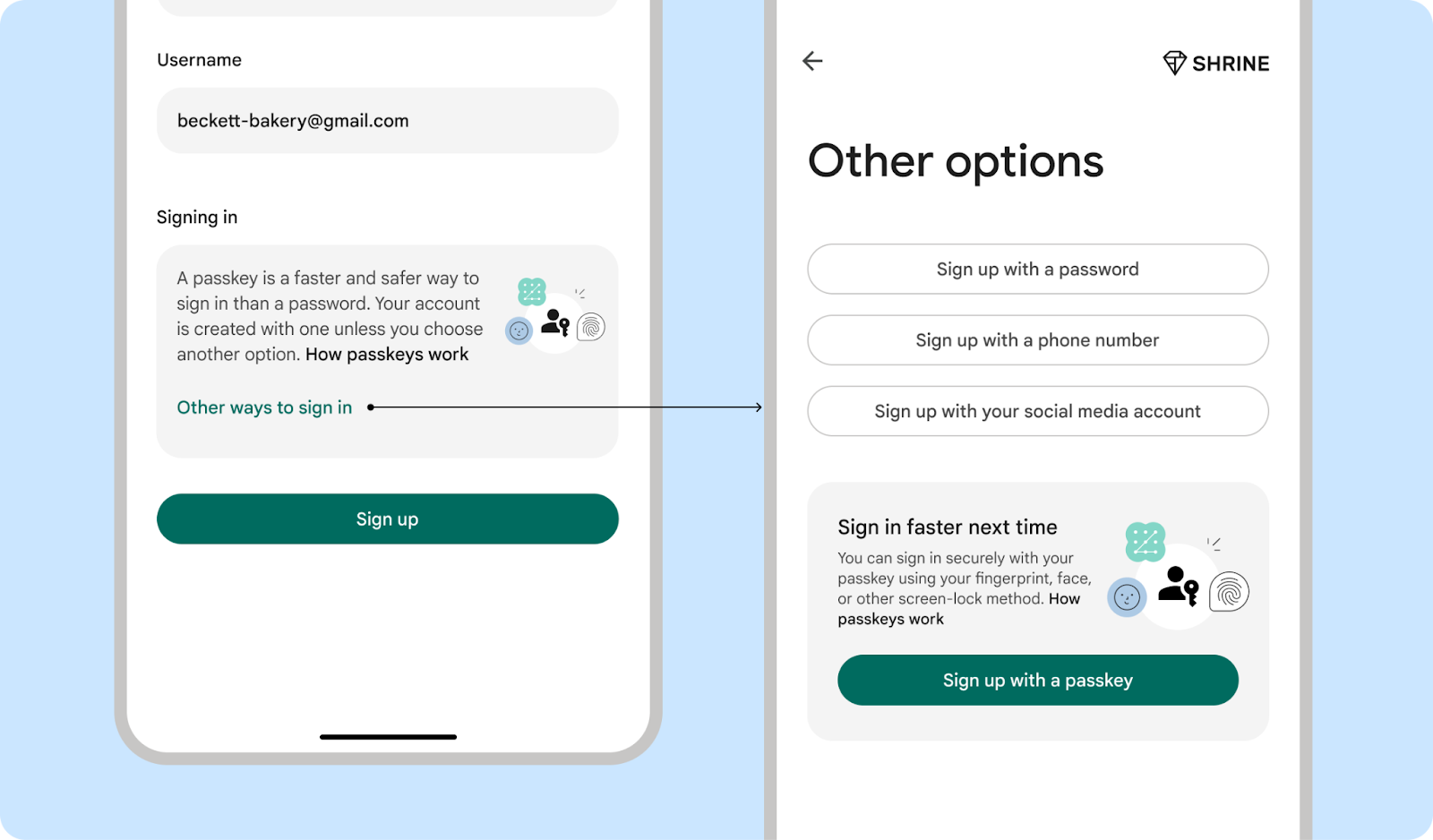
做
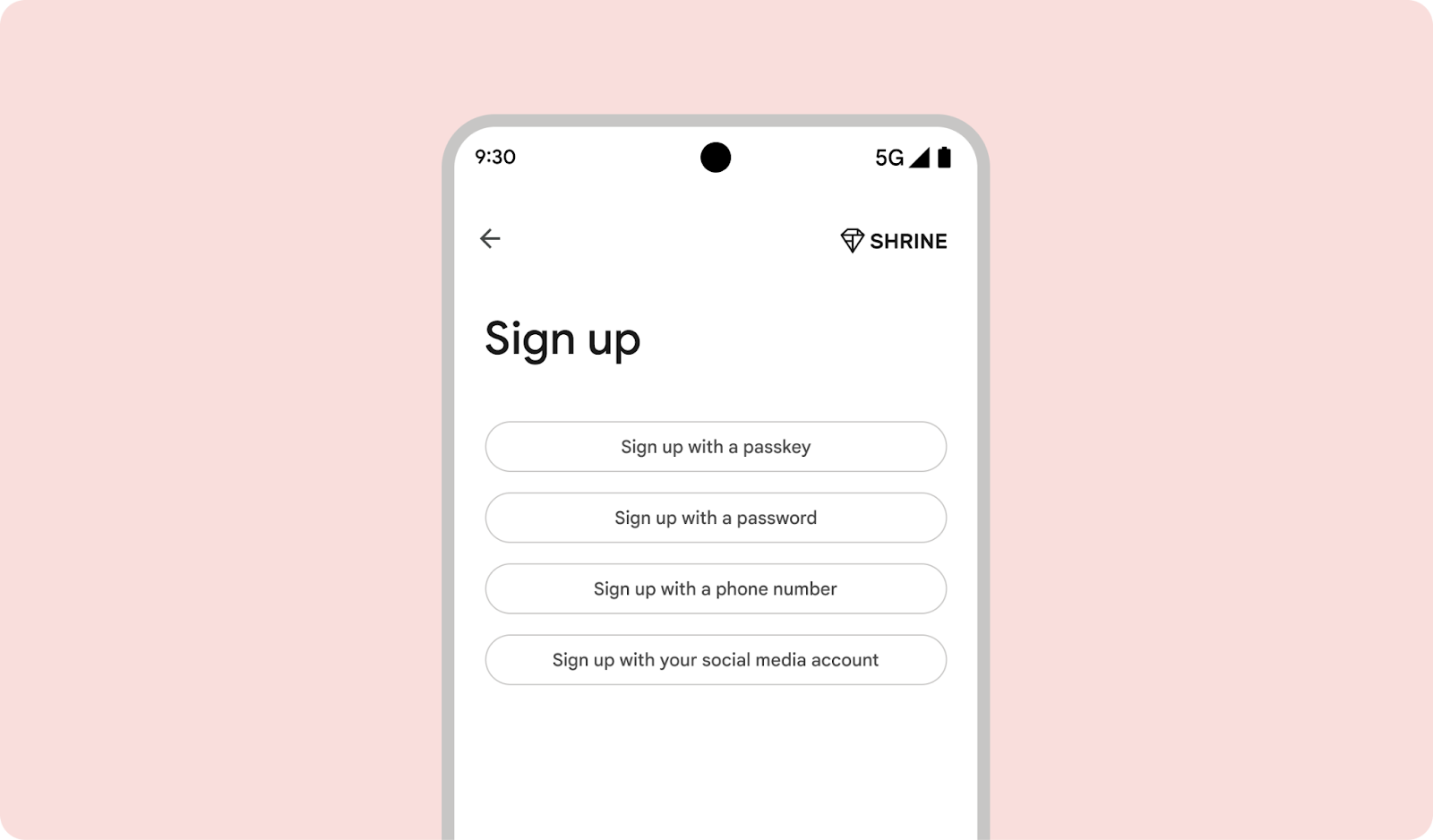
不要
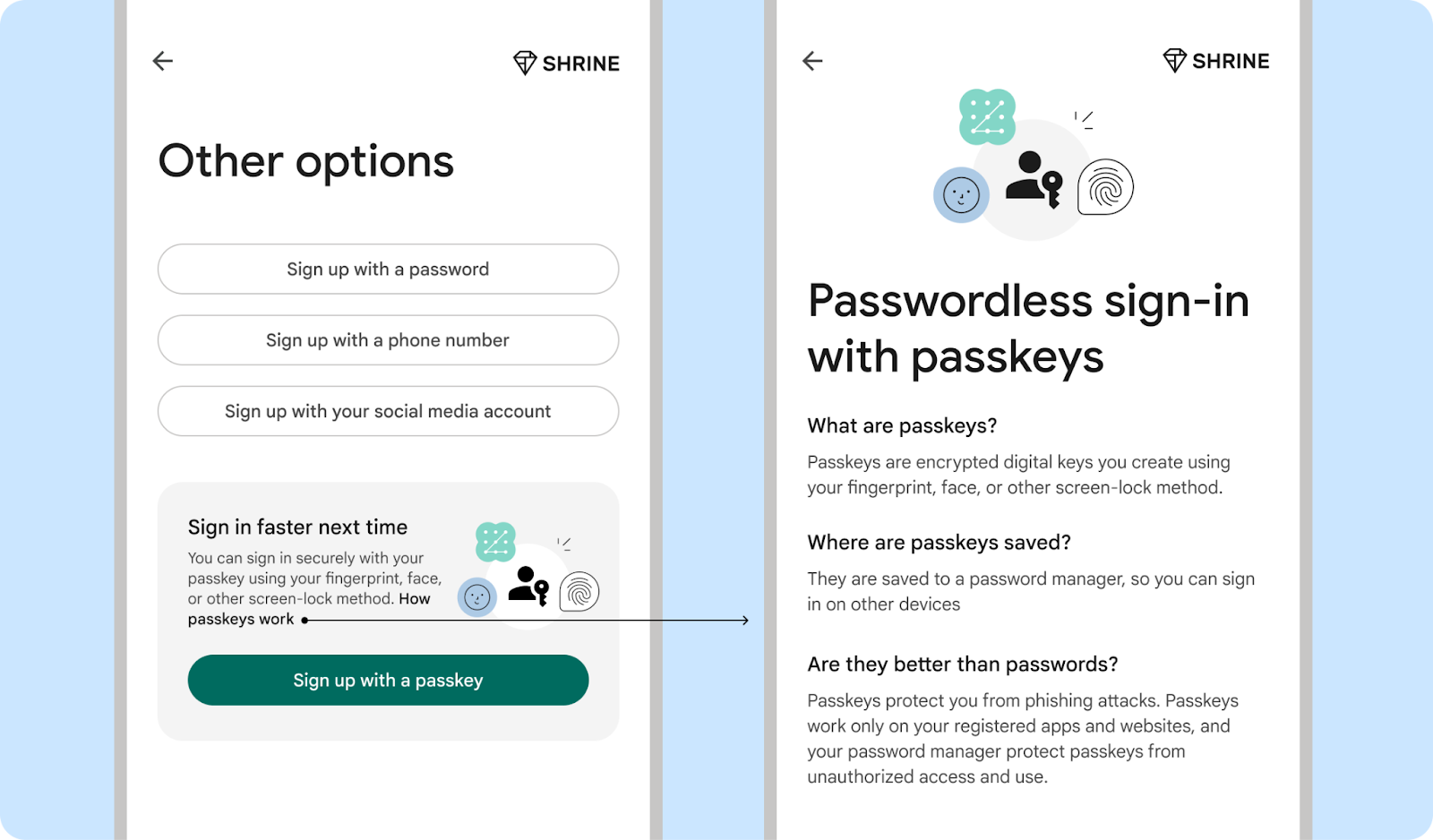
做
帐户恢复时刻
尝试使用旧密码恢复帐户但失败的用户更有可能采用密码密钥。
重置密码时提示用户创建密码密钥
当用户尝试重置密码时,鼓励他们创建密码密钥。此时,用户正在体验忘记密码的挫败感和不便之处,这使得他们更容易接受密码密钥提供的安全性和便利性。考虑提示用户为其他帐户恢复用例创建密码密钥。
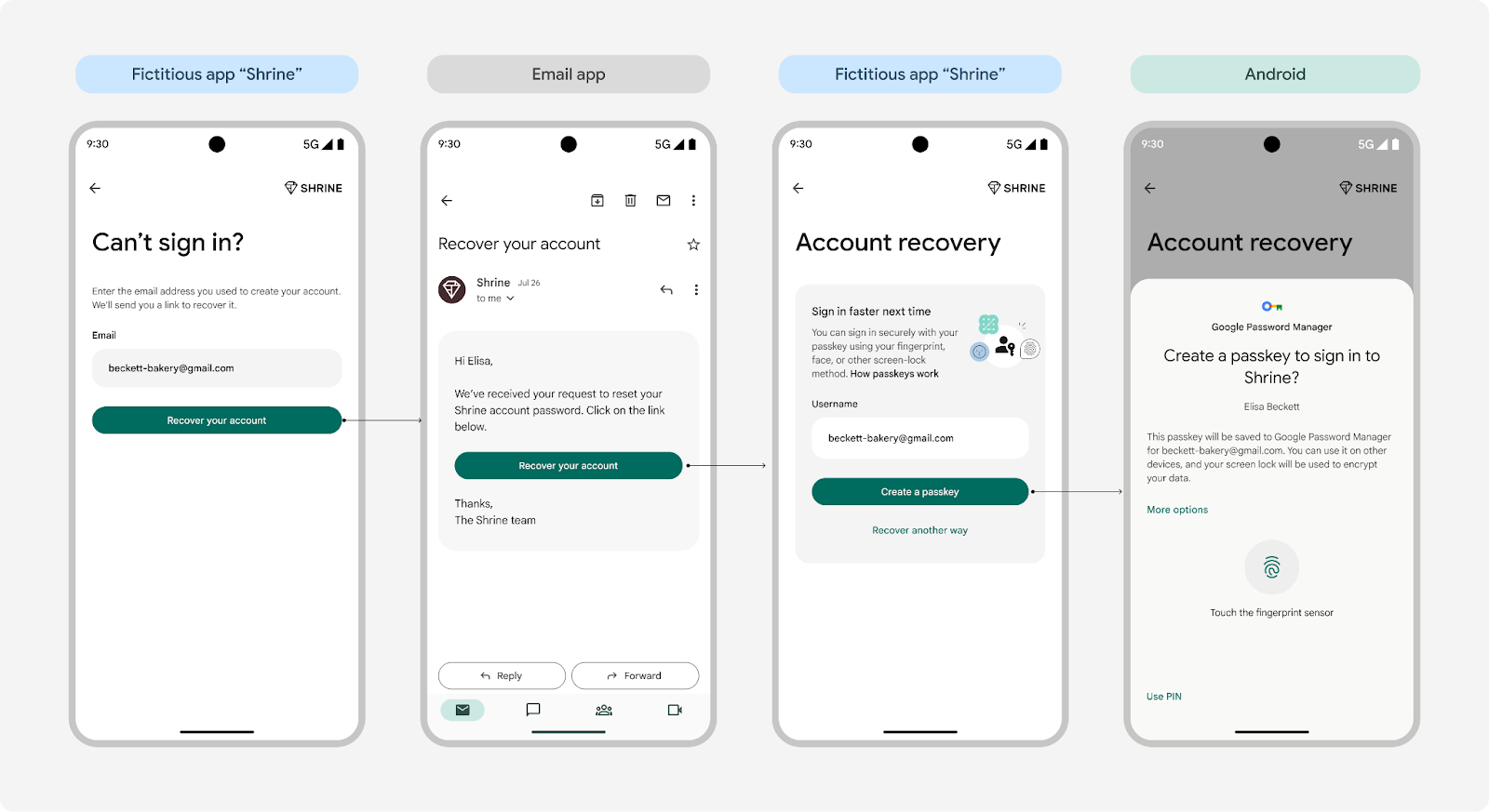 重置密码时提示用户创建密码密钥
重置密码时提示用户创建密码密钥
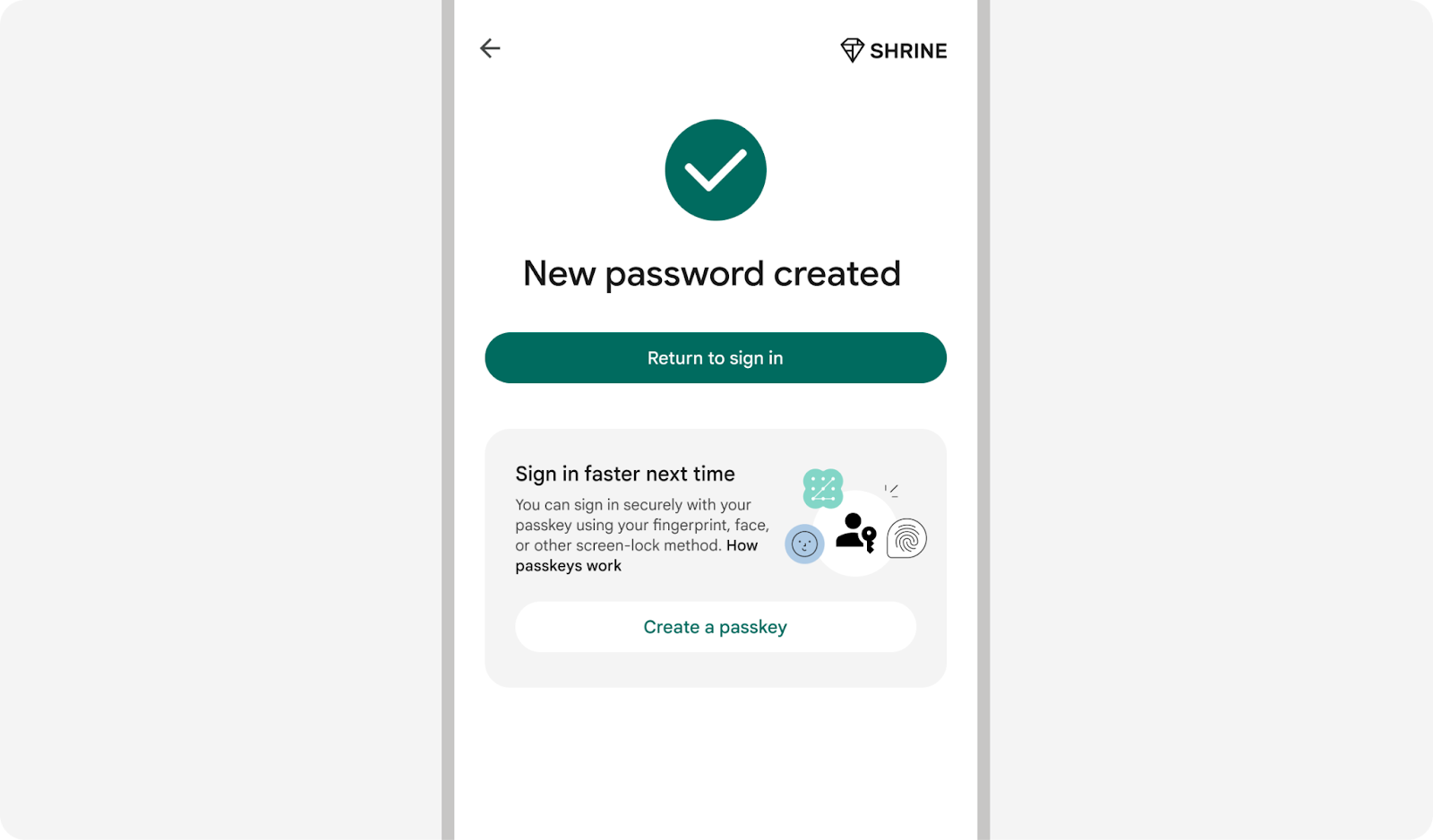 在密码重置结束时提示用户创建密码密钥,因为用户可能会发现创建和保存新密码很费时。
在密码重置结束时提示用户创建密码密钥,因为用户可能会发现创建和保存新密码很费时。
指导用户如何解决其密钥问题
当用户请求帮助解决其密钥问题时,请添加故障排除步骤或链接到我们的帮助中心文章。
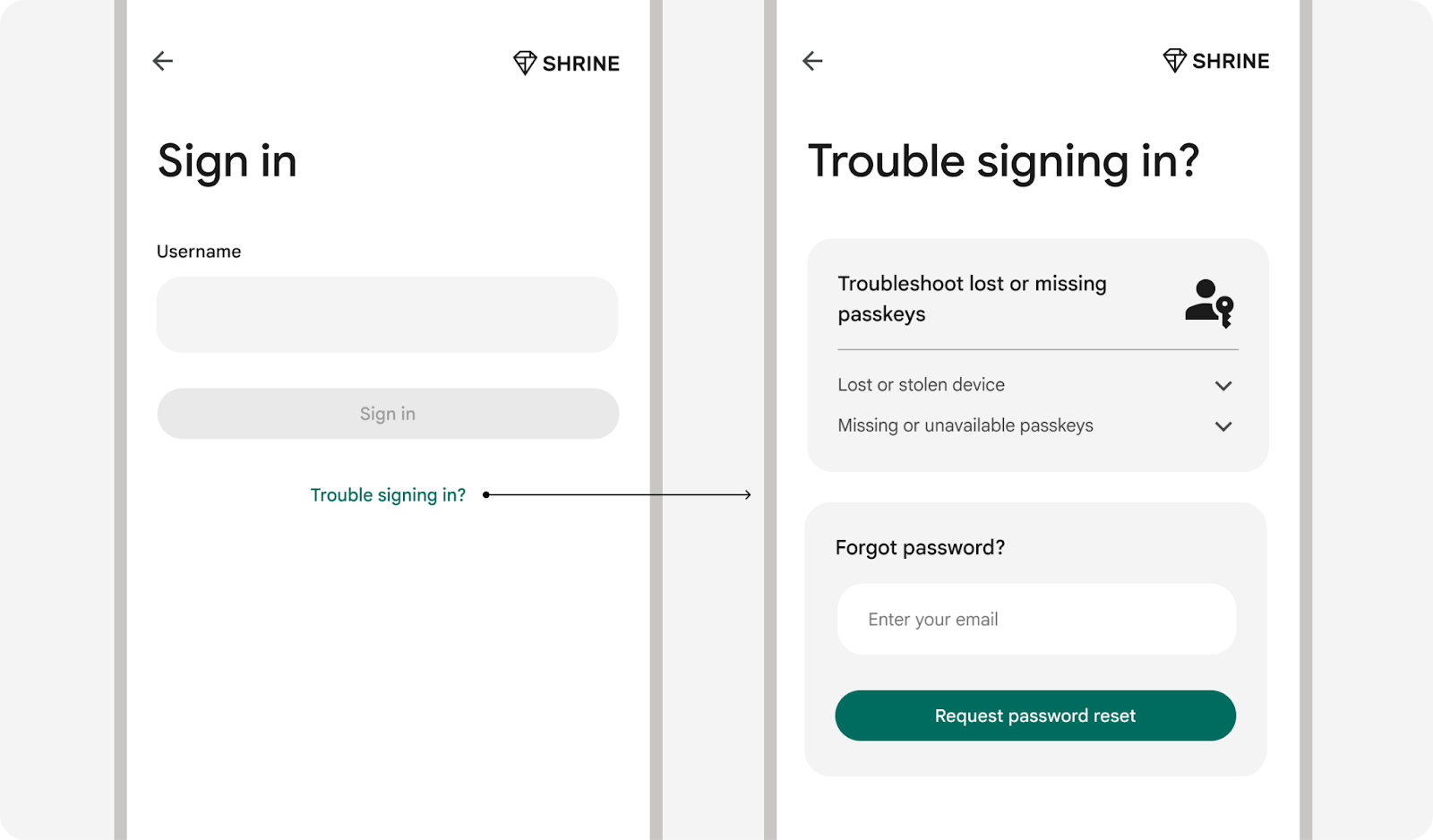
使用密码登录后的那一刻
用户可能会忘记密码,导致登录过程中感到沮丧。为防止这种情况,请鼓励他们在使用密码或其他方法登录后立即创建密钥。
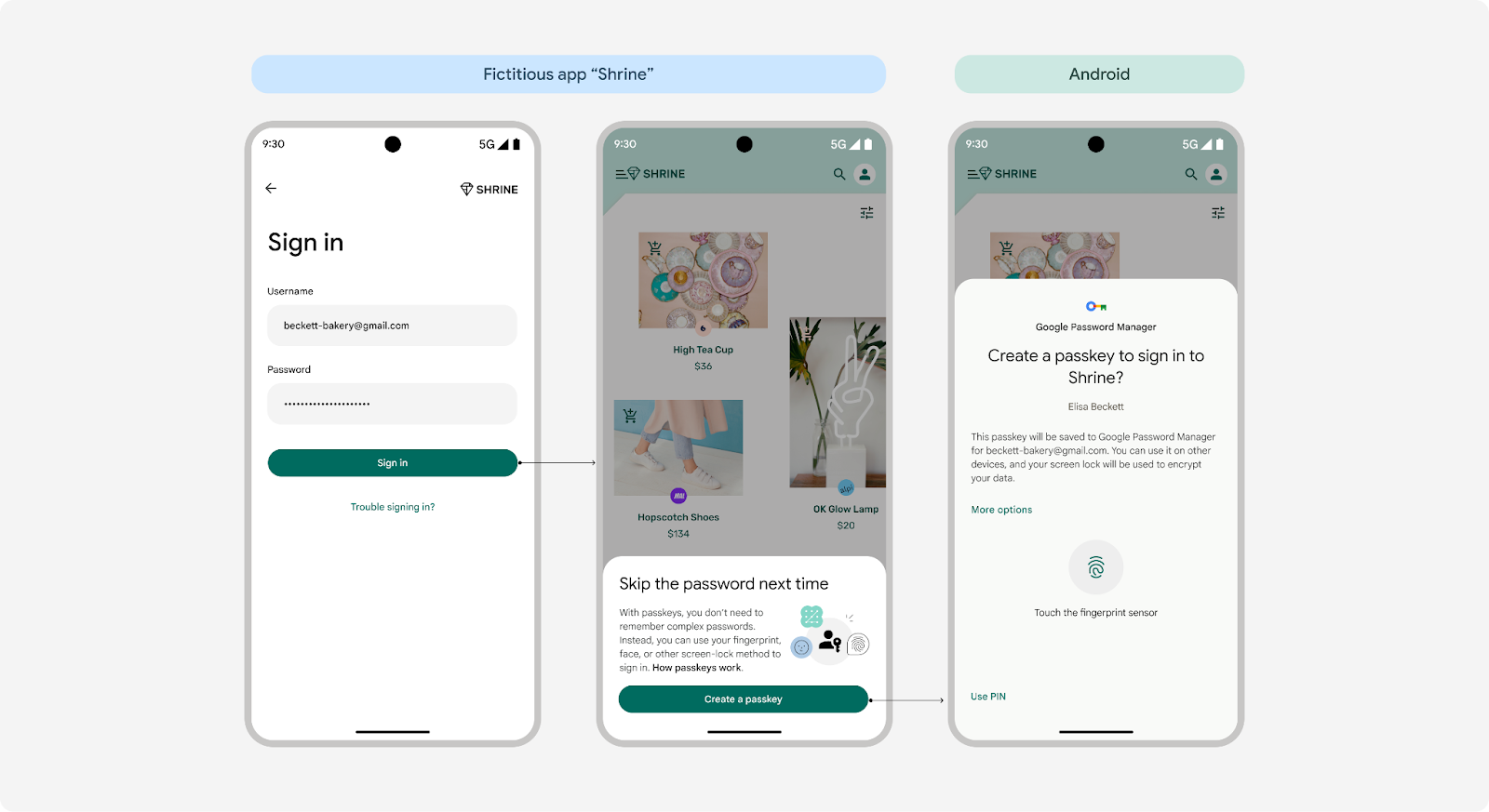 使用密码或其他方法登录后立即显示密钥提示。
使用密码或其他方法登录后立即显示密钥提示。
账户管理时刻
对于现有使用密码或其他登录方法的账户,请在账户设置中显示密钥提示,以帮助用户升级到密钥。确保用户不会在同一密码管理器中为同一个用户名创建重复的密钥。
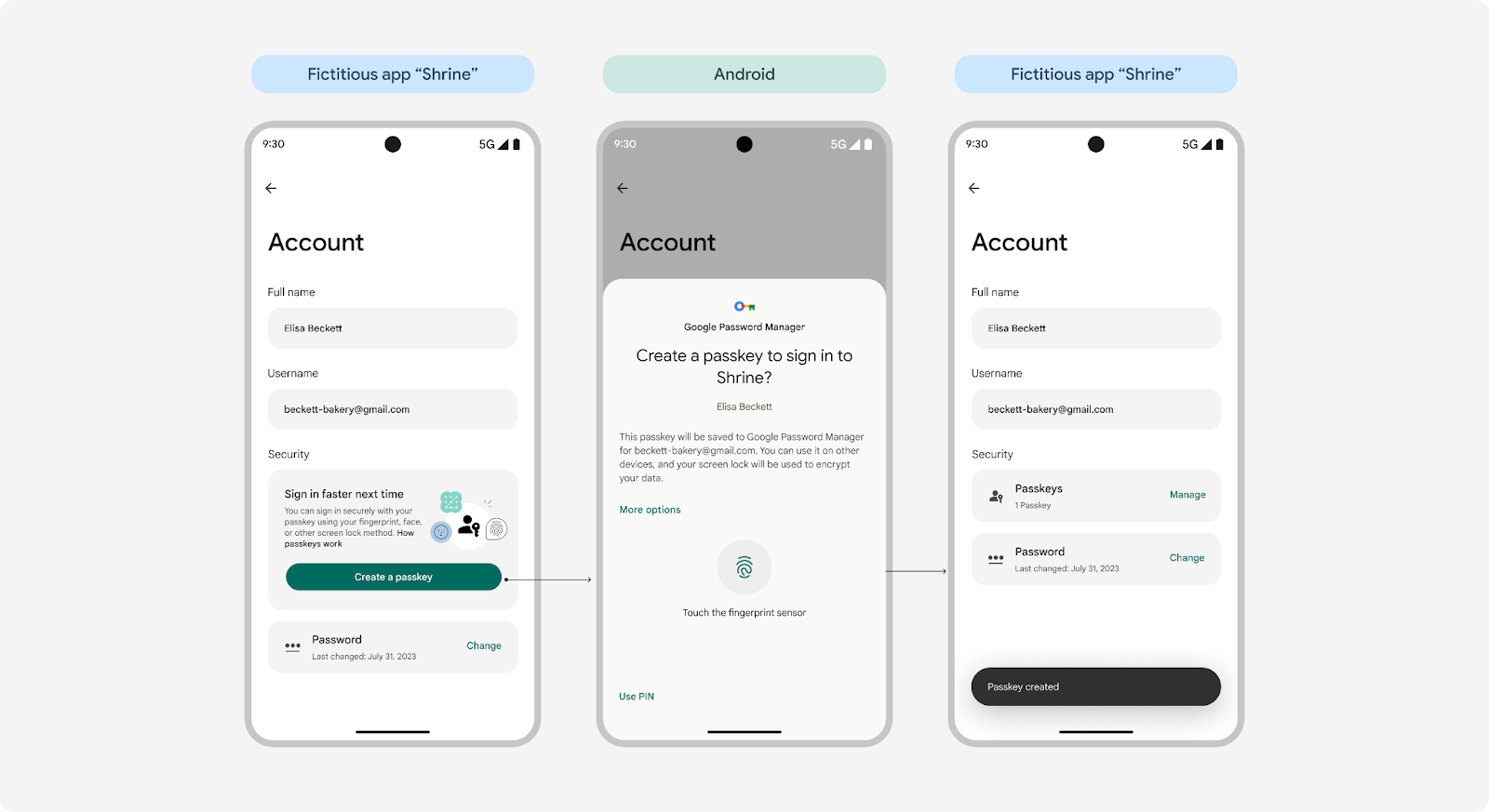
内容设计指南:向您的用户介绍密钥
通过优先考虑清晰度、简洁性和用户益处,您可以鼓励采用密钥。请遵循以下指南,在您的产品中介绍密钥时创建更无缝的用户体验。
在创建密钥之前突出显示密钥的关键优势
由于密钥是一种新的登录方法,因此在提示用户创建密钥之前,清晰简洁地解释其优势至关重要。关注其优势,并结合密钥图标、指纹或面部等视觉元素,可以提高理解度并减少放弃率。
我们的研究表明,用户重视速度、简洁性和安全性。请改进您的信息传递,强调用户在登录和使用您的产品时最关心的内容。
使用熟悉的语言和简单的解释,不要过度解释技术
密钥是基于熟悉体验的先进技术。在介绍“密钥”时,让用户知道他们只需使用屏幕锁定即可安全登录——这与他们解锁设备的方式相同,无论是使用指纹、面部、PIN码还是其他方法。
强调这些熟悉的安全体验可以减少采用时的焦虑,明确用户体验将是什么可以减少不确定性。需要更多信息的⽤户可以深入了解。
包含术语“密钥”,但在介绍它们时不要将其作为内容设计的中心焦点
使用术语“密钥”可以促进用户自主学习并建立认知。业界已就跨平台实施中使用此术语达成一致,许多组织正在发布更深入的技术解释,减少了单个产品需要这样做的必要性。由于这是一个新术语,请避免在首次介绍密钥时将其置于中心位置,以免让用户不知所措。
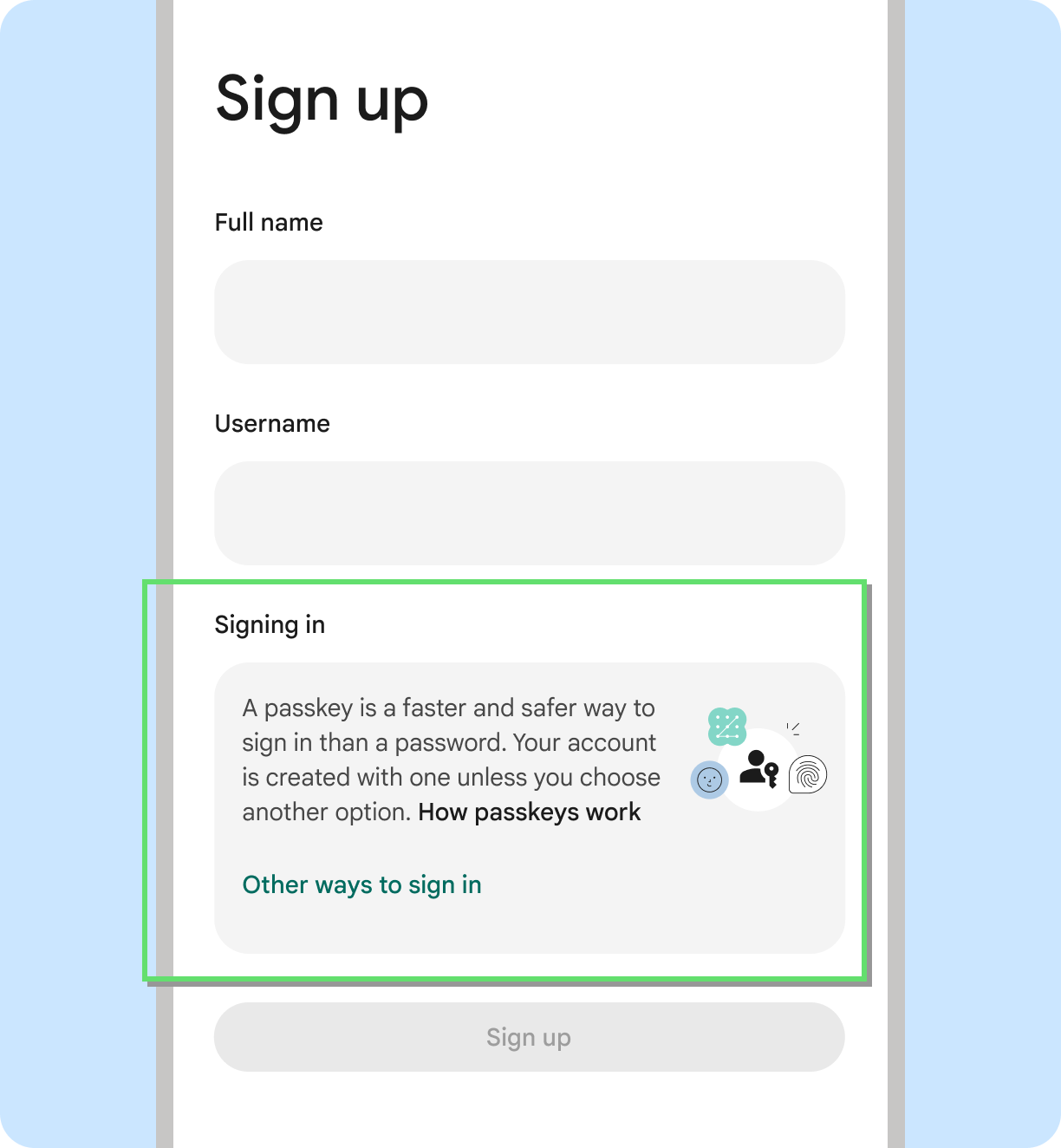
做
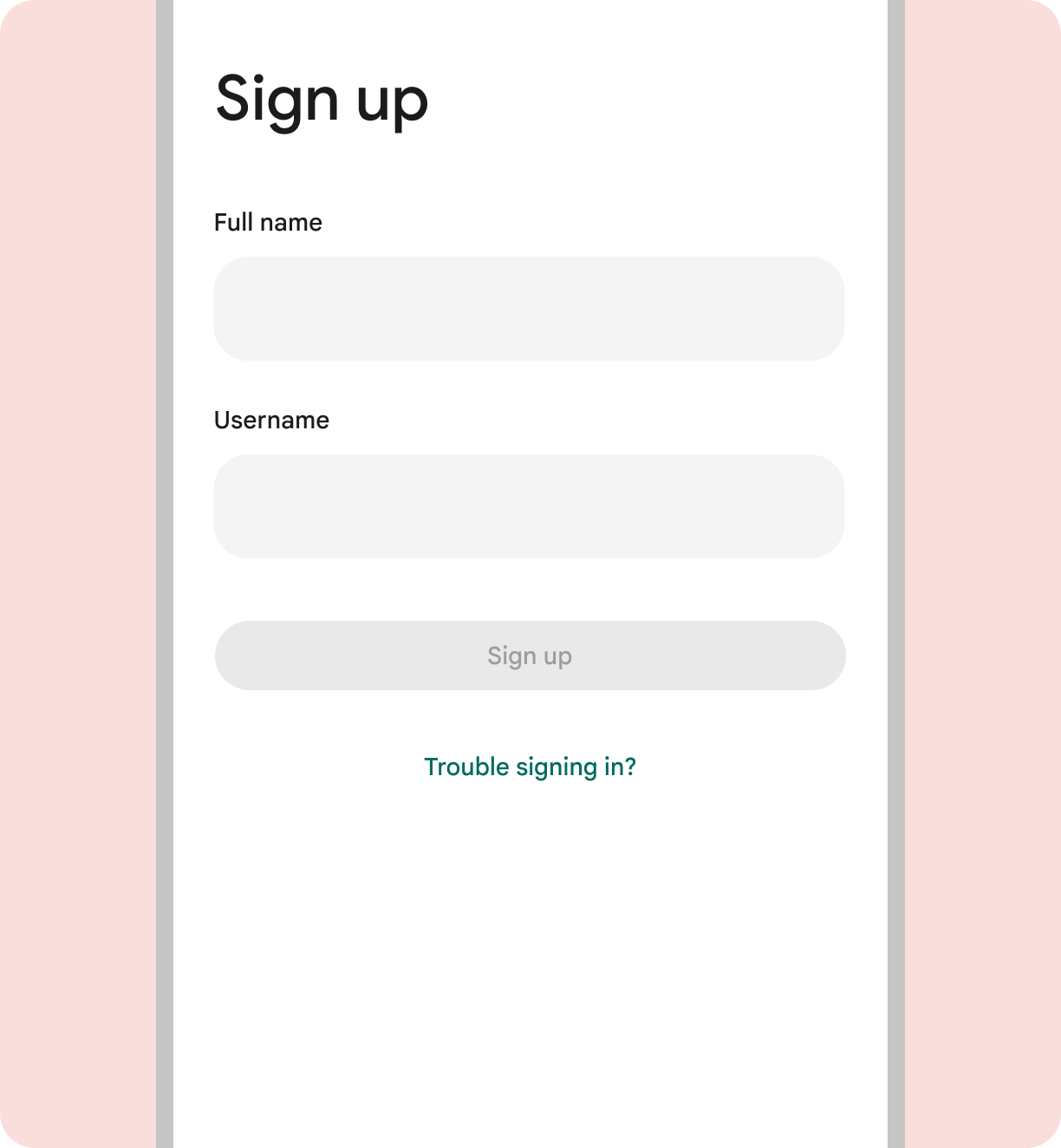
不要
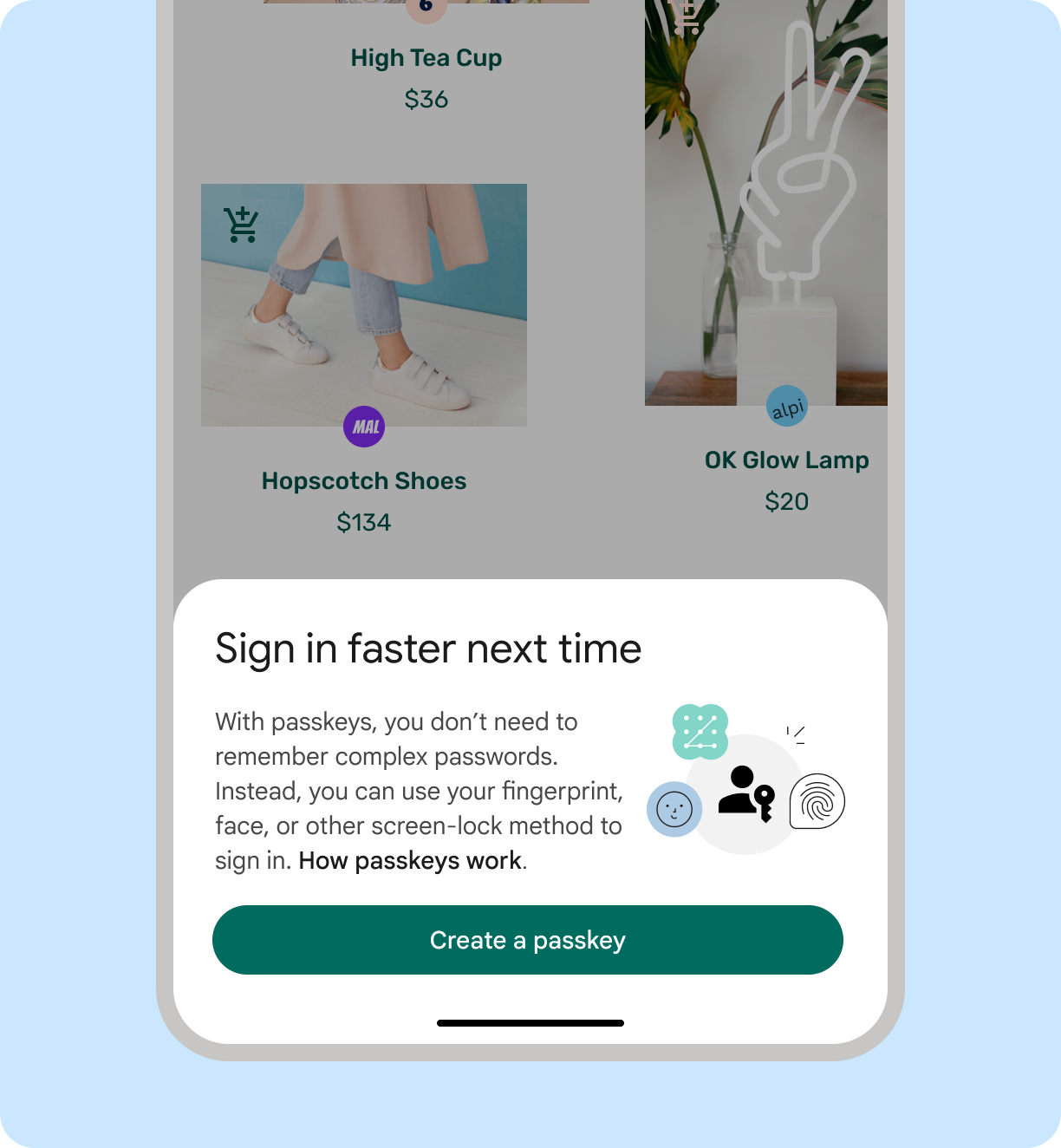
做
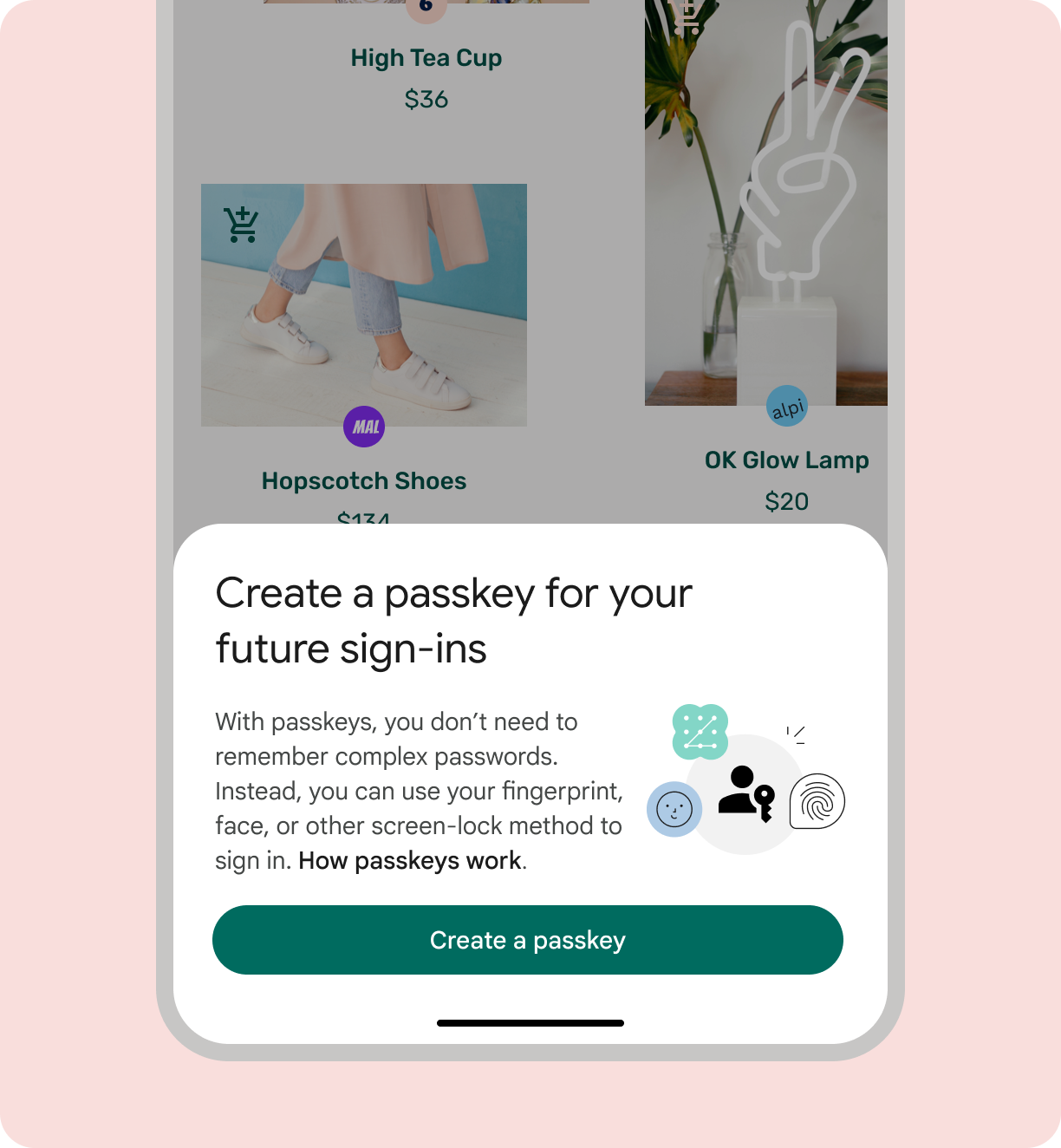
不要
提示用户“创建密钥”
在邀请用户开始使用密钥时,我们建议说“创建密钥”。这与平台拥有的API屏幕一致。一次只创建一个密钥。与密码类似,密钥不是专有名词。它们不使用大写字母,通常带有冠词“a”。当提到多个密钥时,可以将其变成复数形式。
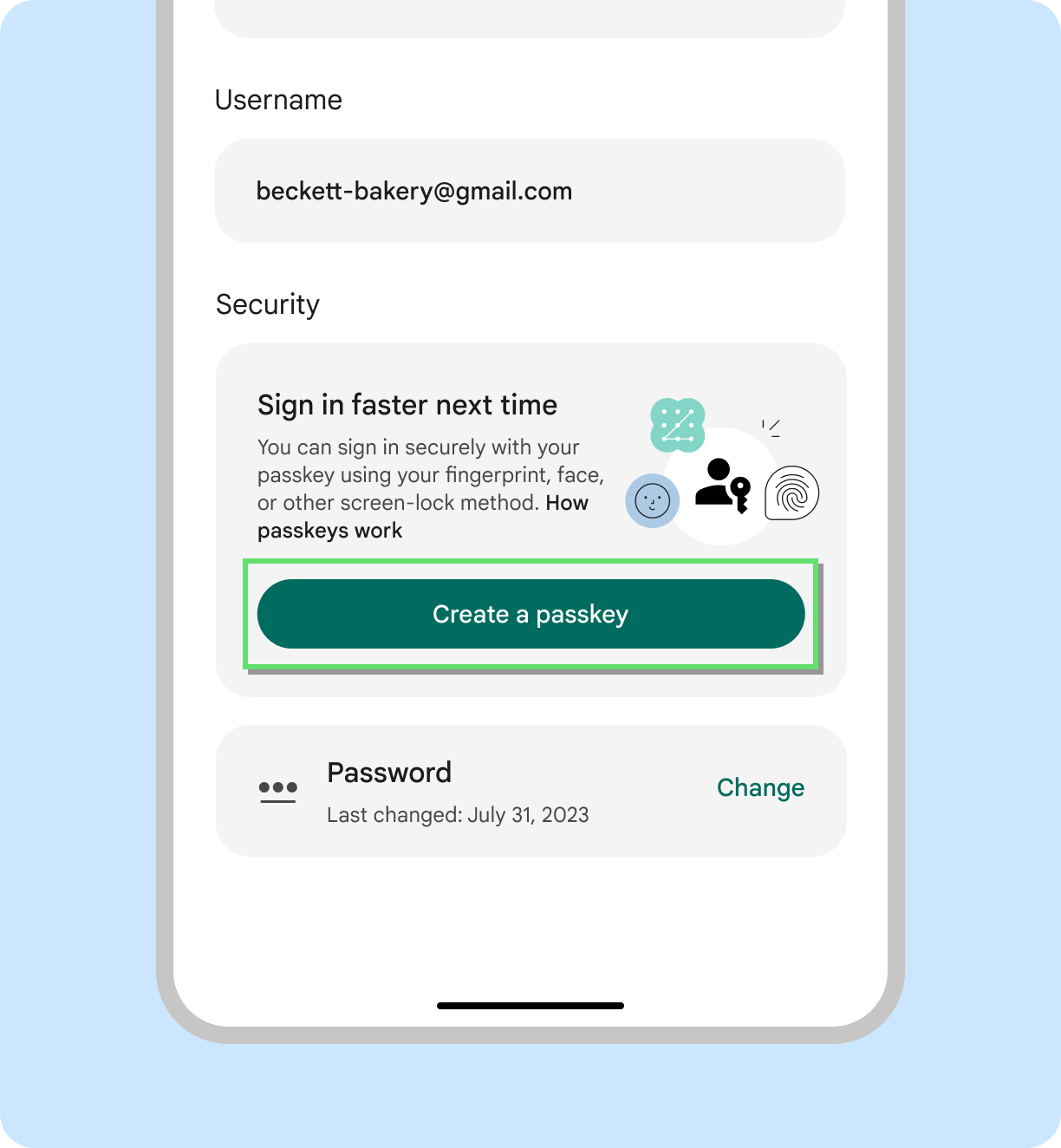
做
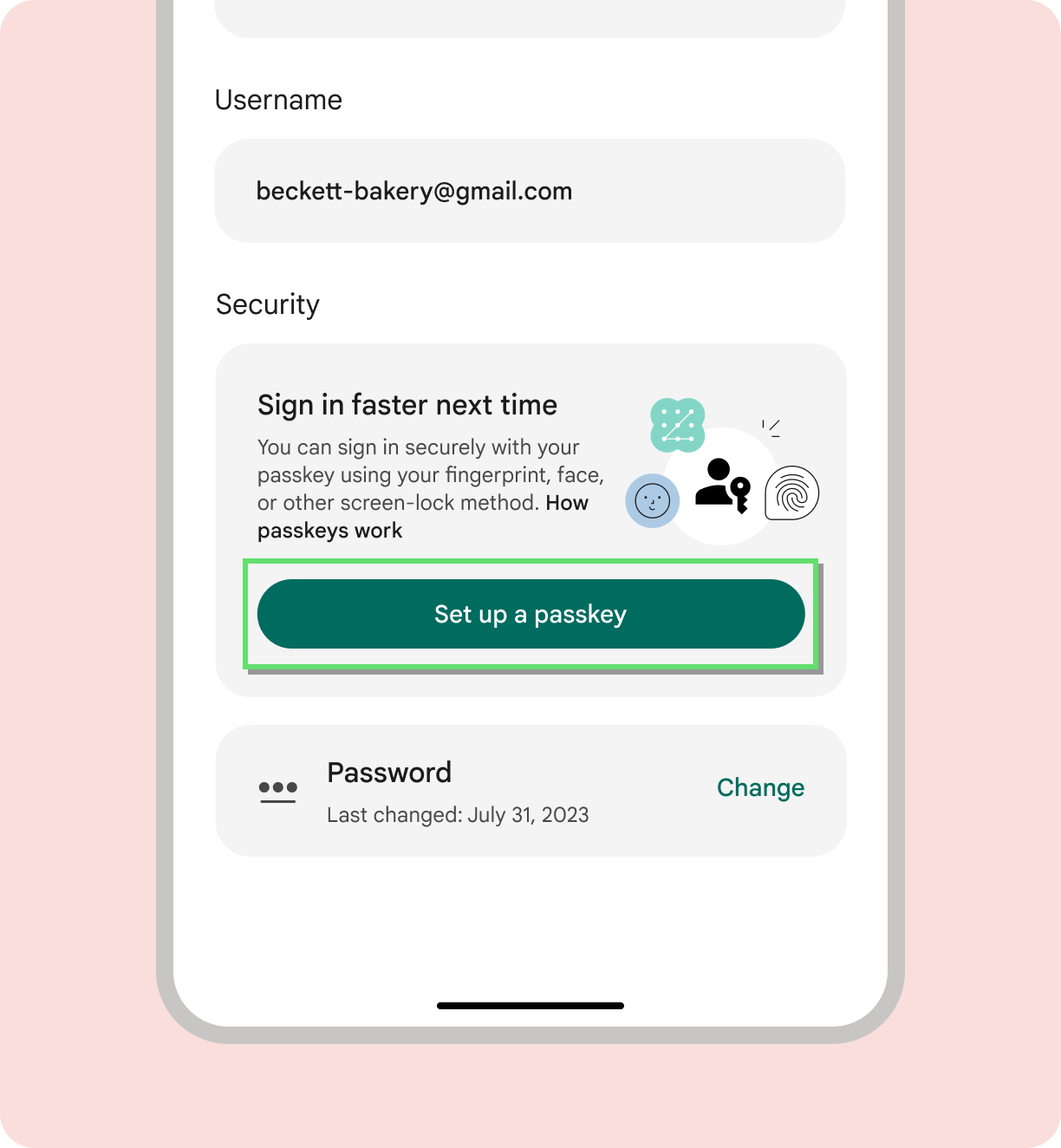
不要
在传达密钥存储位置时使用“保存”
用户可以选择将密钥保存到哪里,例如密码管理器。当为密钥存储选择特定的密码管理器时,我们建议说“将密钥保存到[密码管理器名称]”。
向用户传达密钥创建状态
在账户创建过程中让用户了解正在发生的事情。这会提高用户对密钥和产品的整体信心。
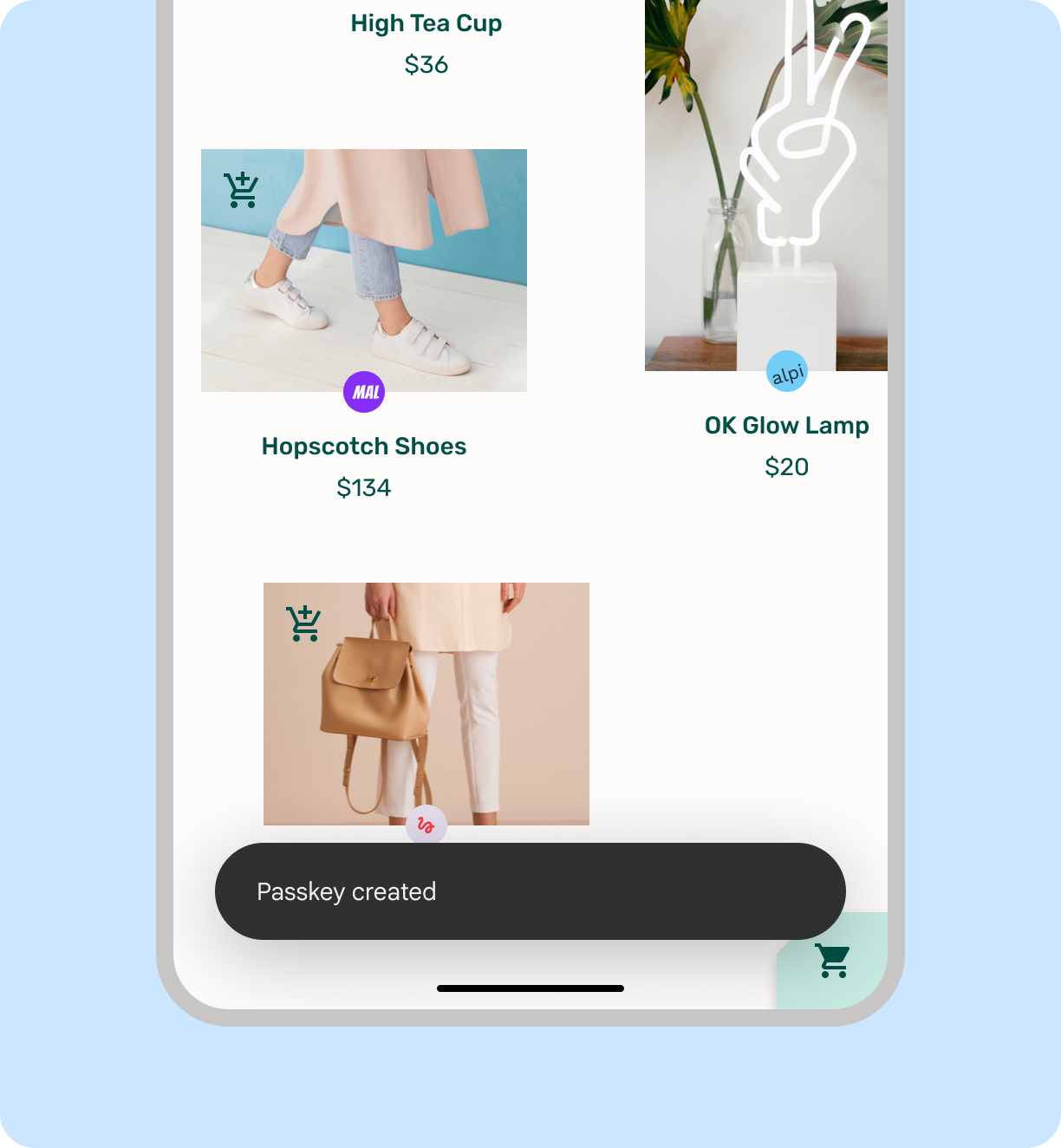
做
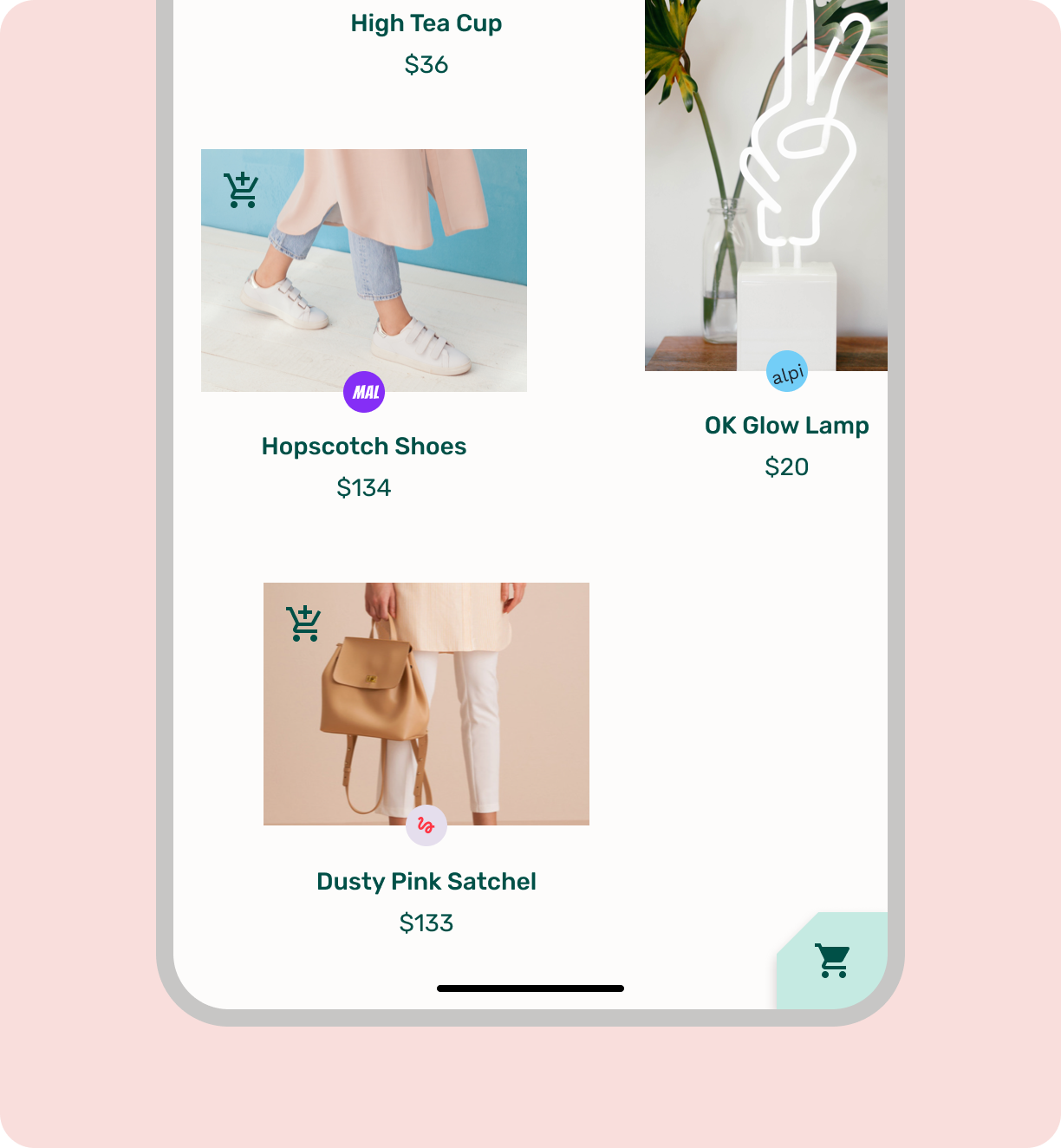
不要
使用保存的凭据登录
凭据管理器API显示其账户选择器屏幕,当用户登录您的产品时,该屏幕会向用户显示可用账户列表。
- 如果他们只有一个账户,用户可以在Android 15上立即使用屏幕锁定登录;在Android 14及更早版本上,他们需要先确认其账户信息,然后才能使用屏幕锁定登录。
- 如果用户有多个账户,他们首先选择首选账户,然后使用屏幕锁定使用密钥登录。
如果用户在登录屏幕上找不到他们的账户,他们可以点击“登录选项”或“更多选项”来选择其他方法,或者他们可以关闭屏幕以手动输入密码或使用其他传统方法。
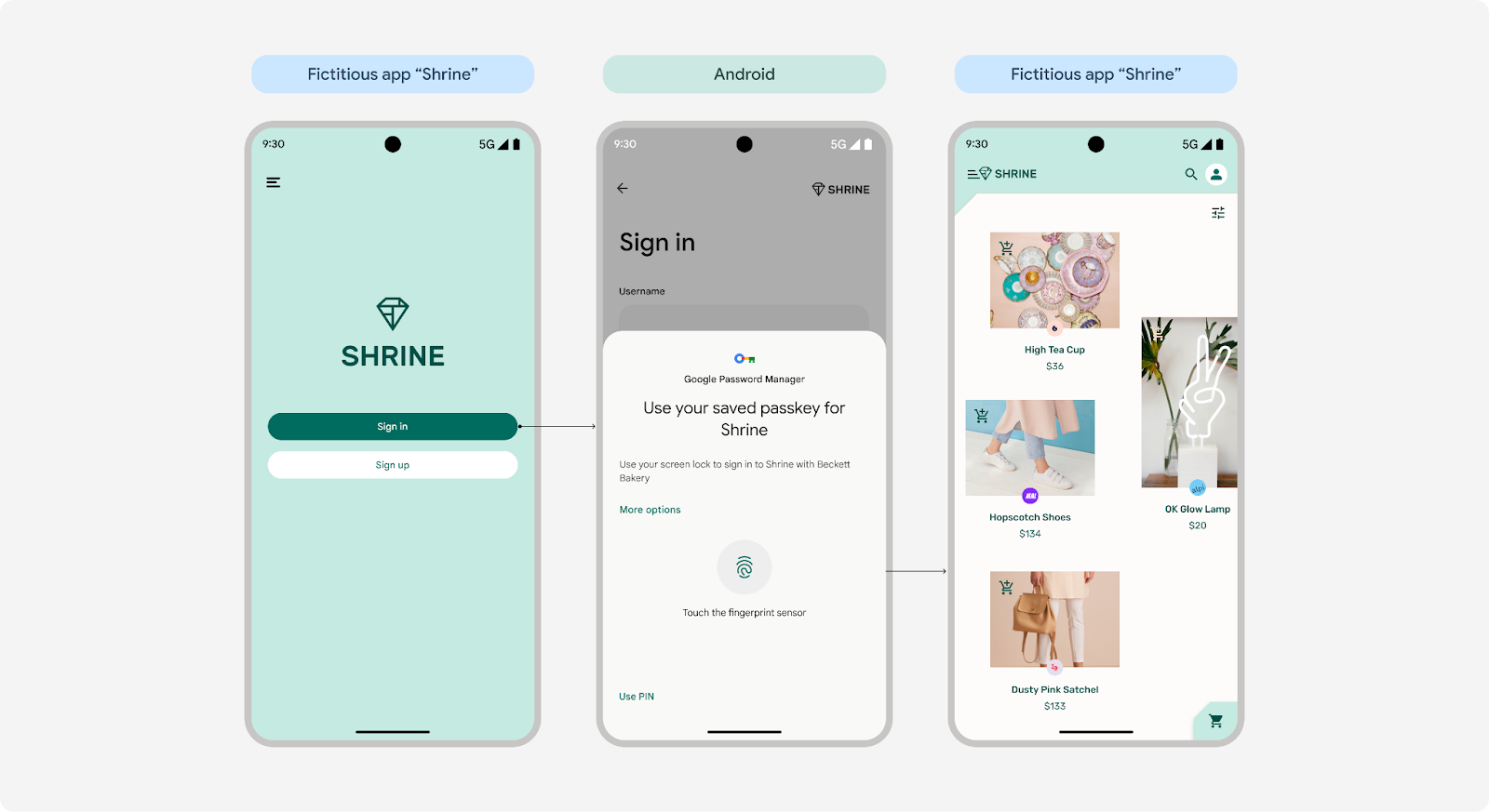 Android 15上的一个账户
Android 15上的一个账户
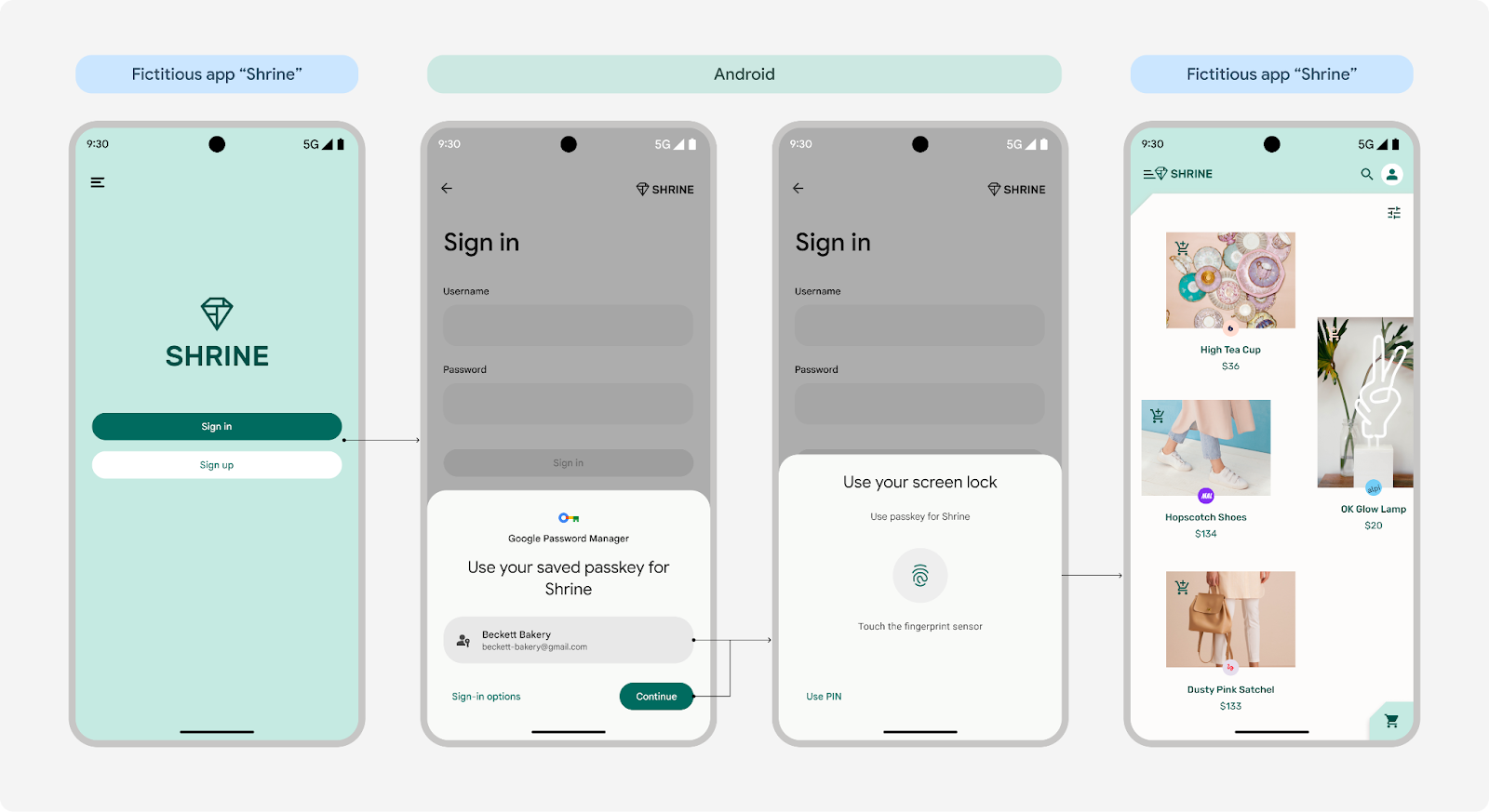 Android 14及更早版本上的一个账户
Android 14及更早版本上的一个账户
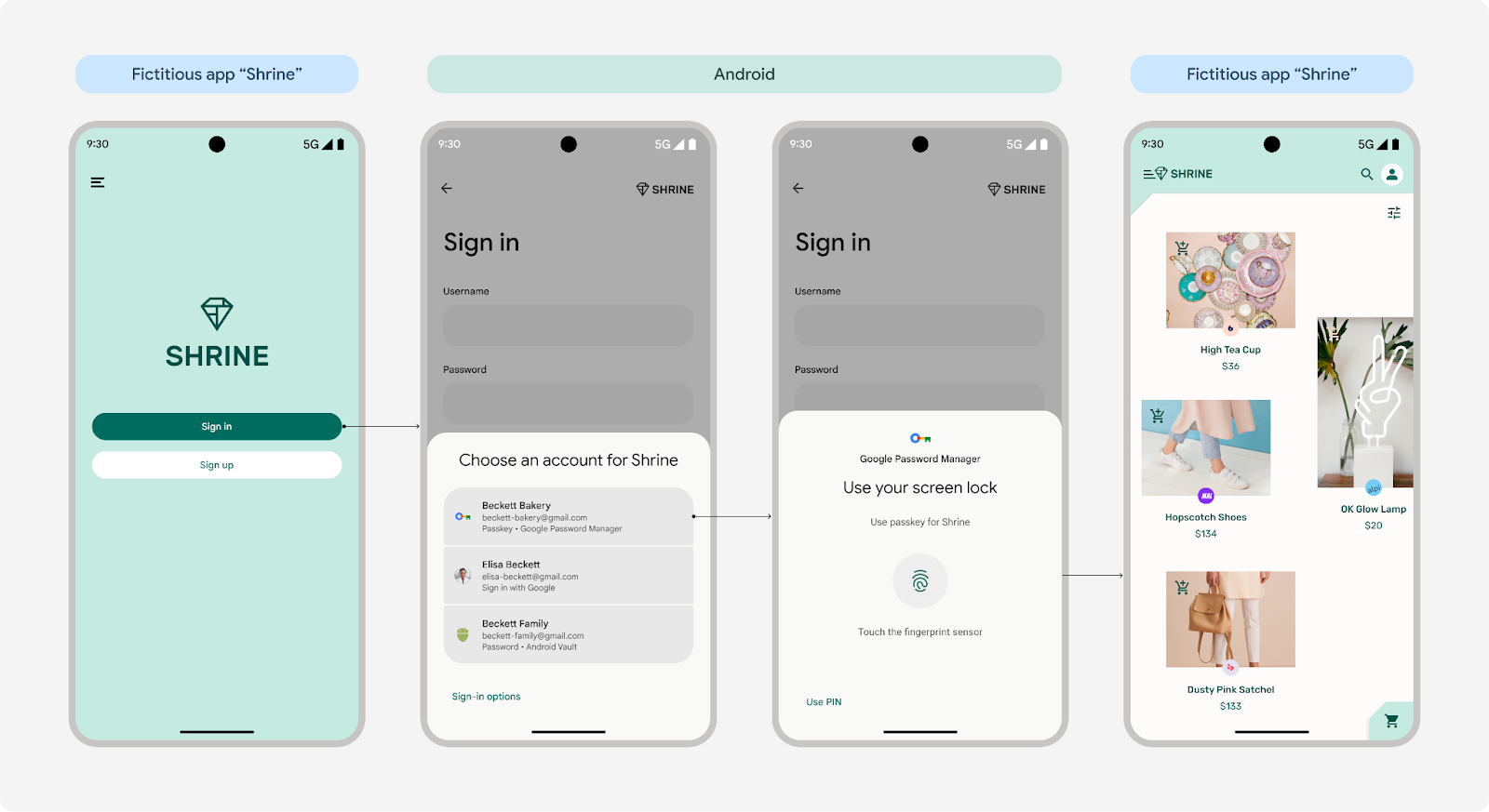 所有Android版本上的多个账户
所有Android版本上的多个账户
(生物识别屏幕上的品牌标识仅适用于Android 15)
统一登录
凭据管理器将密钥与传统的登录方法(如密码和联合登录,例如使用Google登录)结合在一起。以下是它的工作原理
- Android 13或更早版本:密钥和密码保存到Google密码管理器并从中检索。用户可以通过使用其Google账户登录,在另一台Android设备上恢复其密钥和密码。
- Android 14及更高版本:凭据管理器可与用户设备上所有启用的密码管理器一起使用,包括Google密码管理器。Android系统会从这些服务中收集凭据,并将其以方便的列表形式显示。
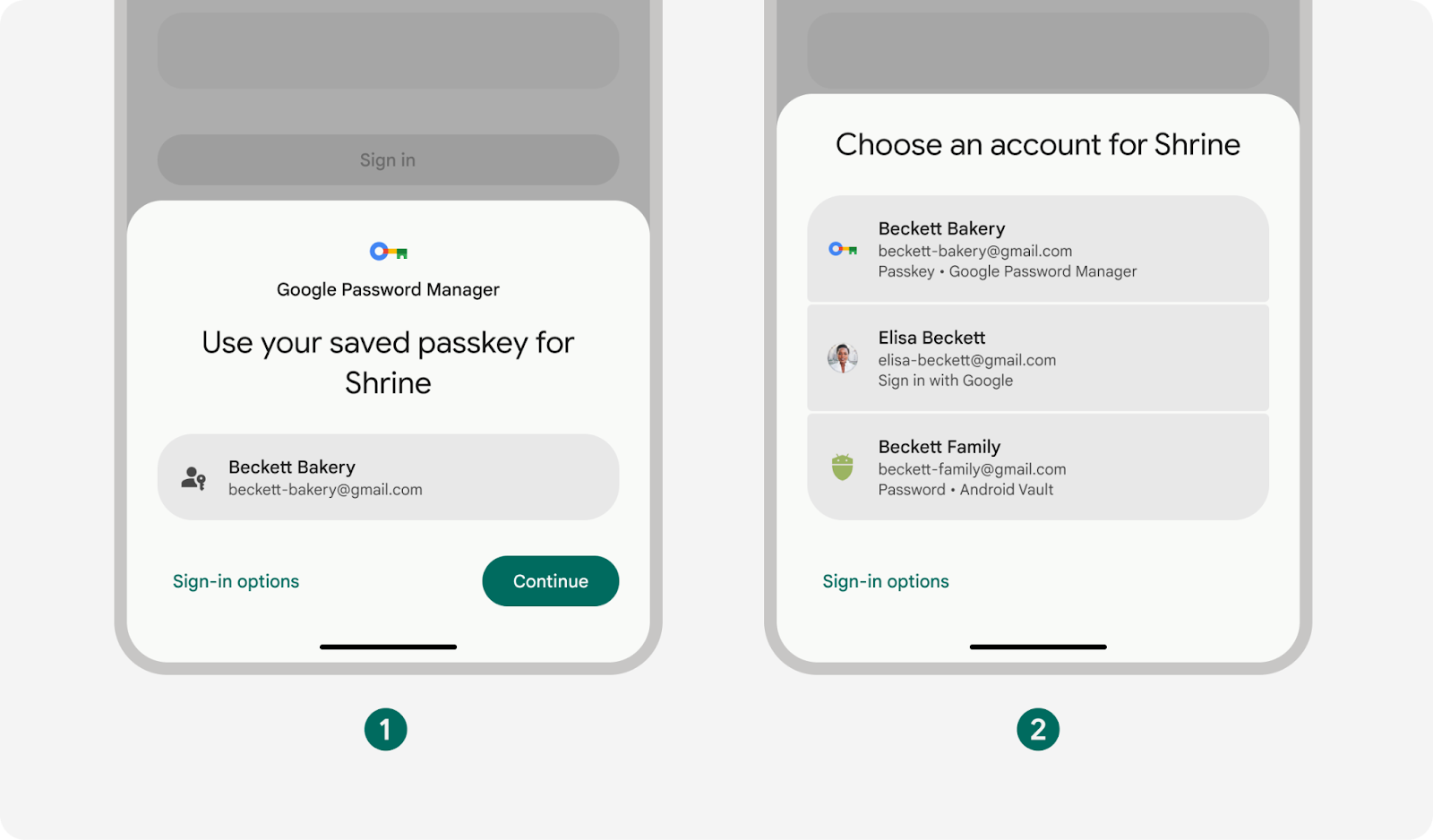
- 来自Google密码管理器的单个账户
- 来自多个密码管理器的多个账户
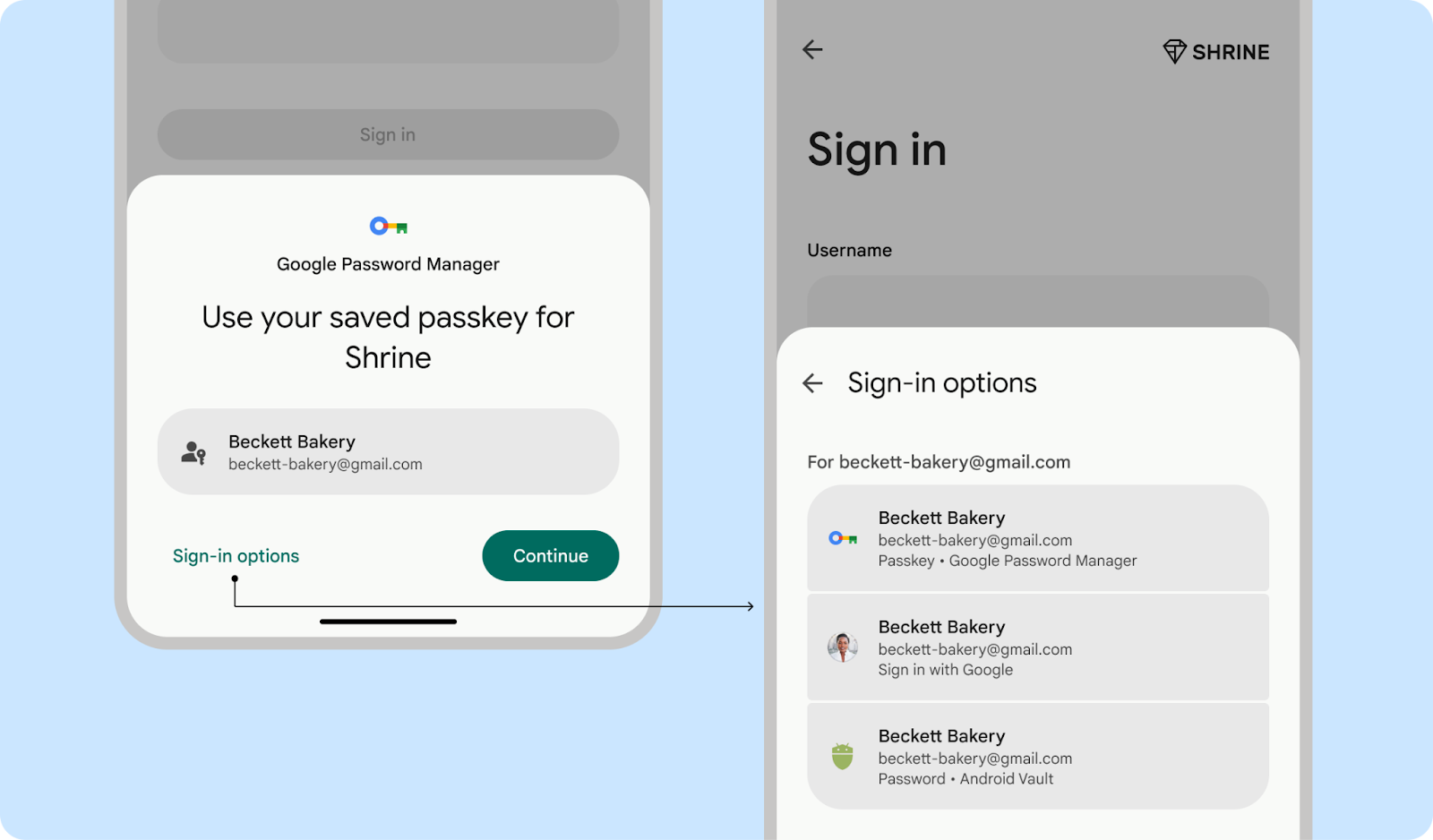
做
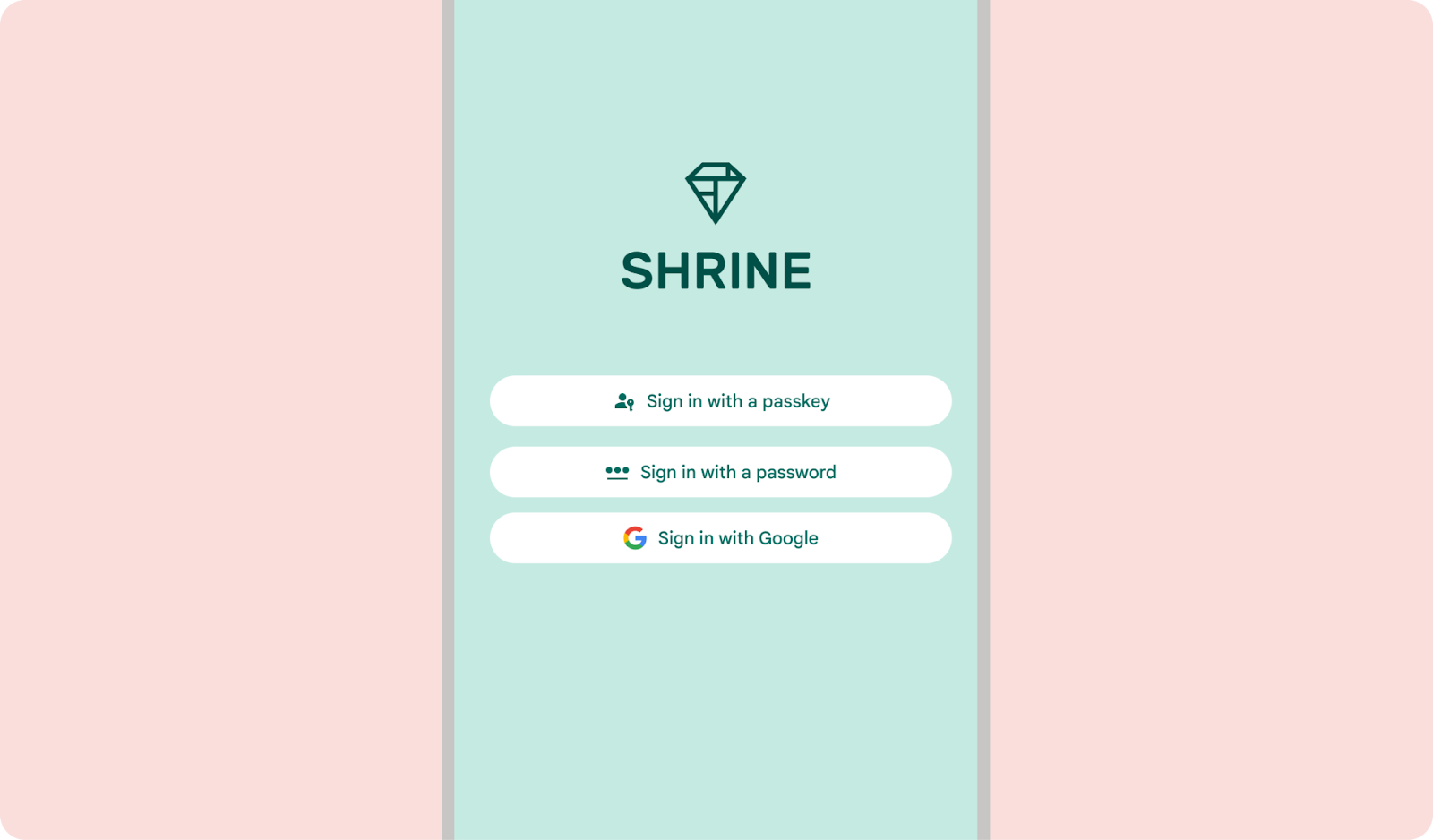
不要
具有整合登录方法的简单体验
凭据管理器通过整合每个账户的登录方法并显示最安全、最简单的身份验证方法来简化登录。例如,如果用户同时拥有其账户的密码和密钥,系统将建议使用密钥。
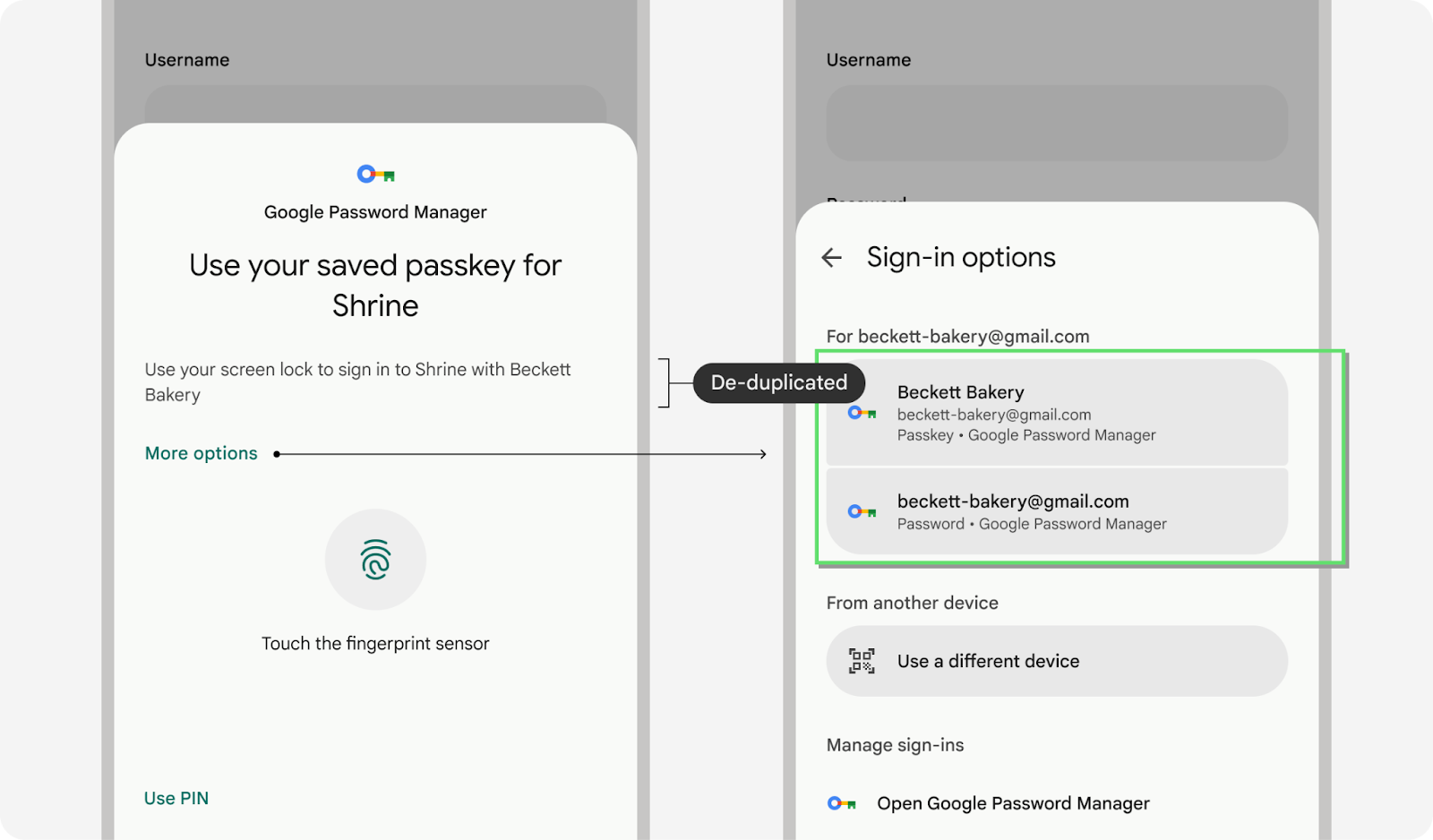
用户可能会使用多个密码管理器登录应用程序和网站,这意味着他们可能使用相同的用户名为相同的应用程序或网站保存了多个密钥。为了管理这种情况,凭据管理器会按最后使用时间对其进行组织并显示一个。但是,如果用户更喜欢使用其他方法,他们可以点击“更多选项”或“登录选项”来选择替代方法。
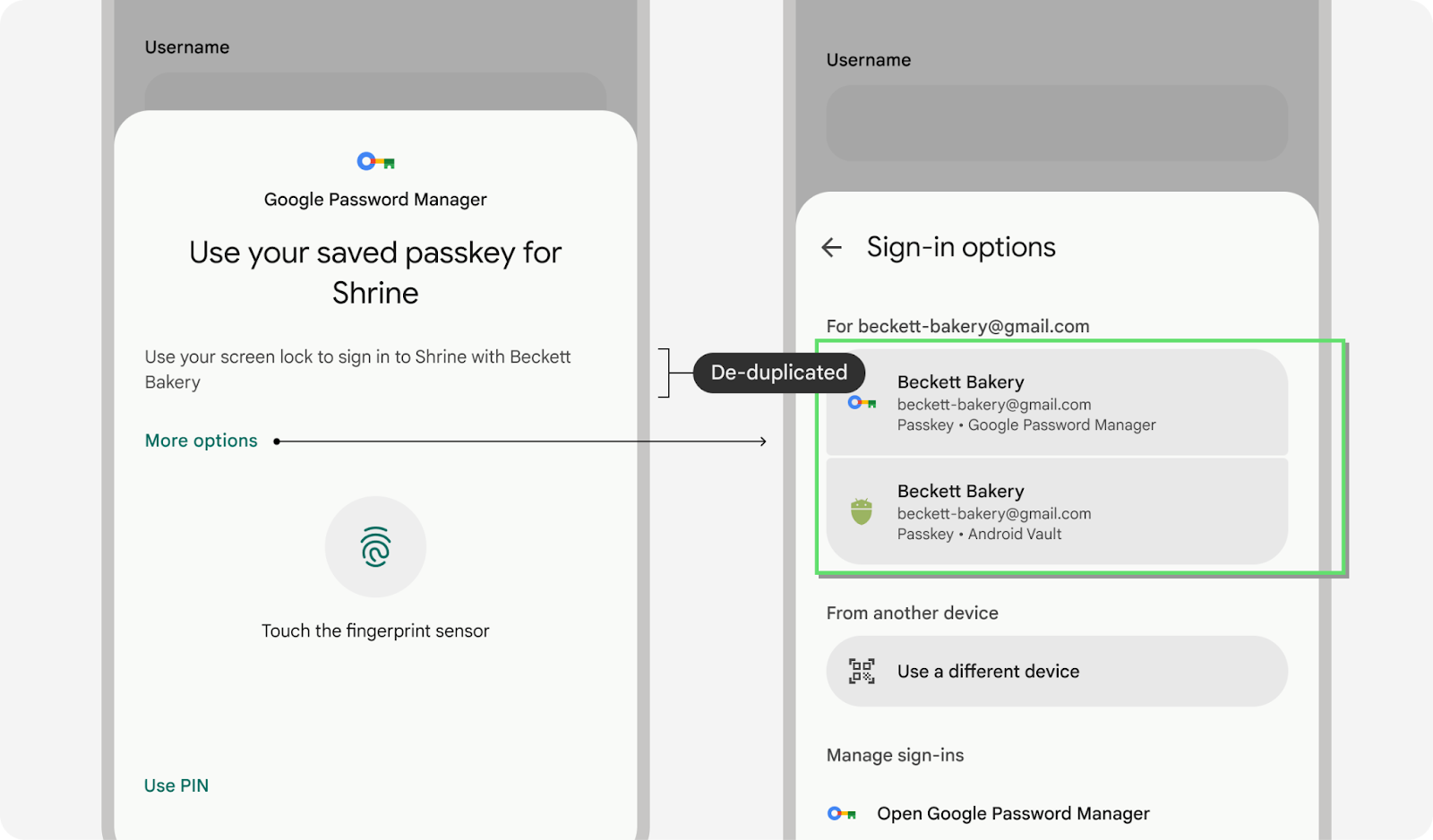
登录内容样式指南
当提示用户通过凭据管理器的登录屏幕访问其账户时,请使用短语“登录”,或使用“使用密钥登录”或“使用密码登录”指定凭据类型。
“登录”(无连字符)是动词形式。“登录”(带连字符)可以用作名词来标识身份验证体验或用作代词。
虽然“登录”和“登录”经常互换使用,但我们建议使用“登录”以与平台特定API屏幕中使用的术语保持一致。这可以促进更统一的体验。
在您的应用或网站设置中管理密码密钥
为您的用户提供在易于访问、有帮助的位置管理其密钥的访问点。
在设置中的关键点邀请用户管理其凭据
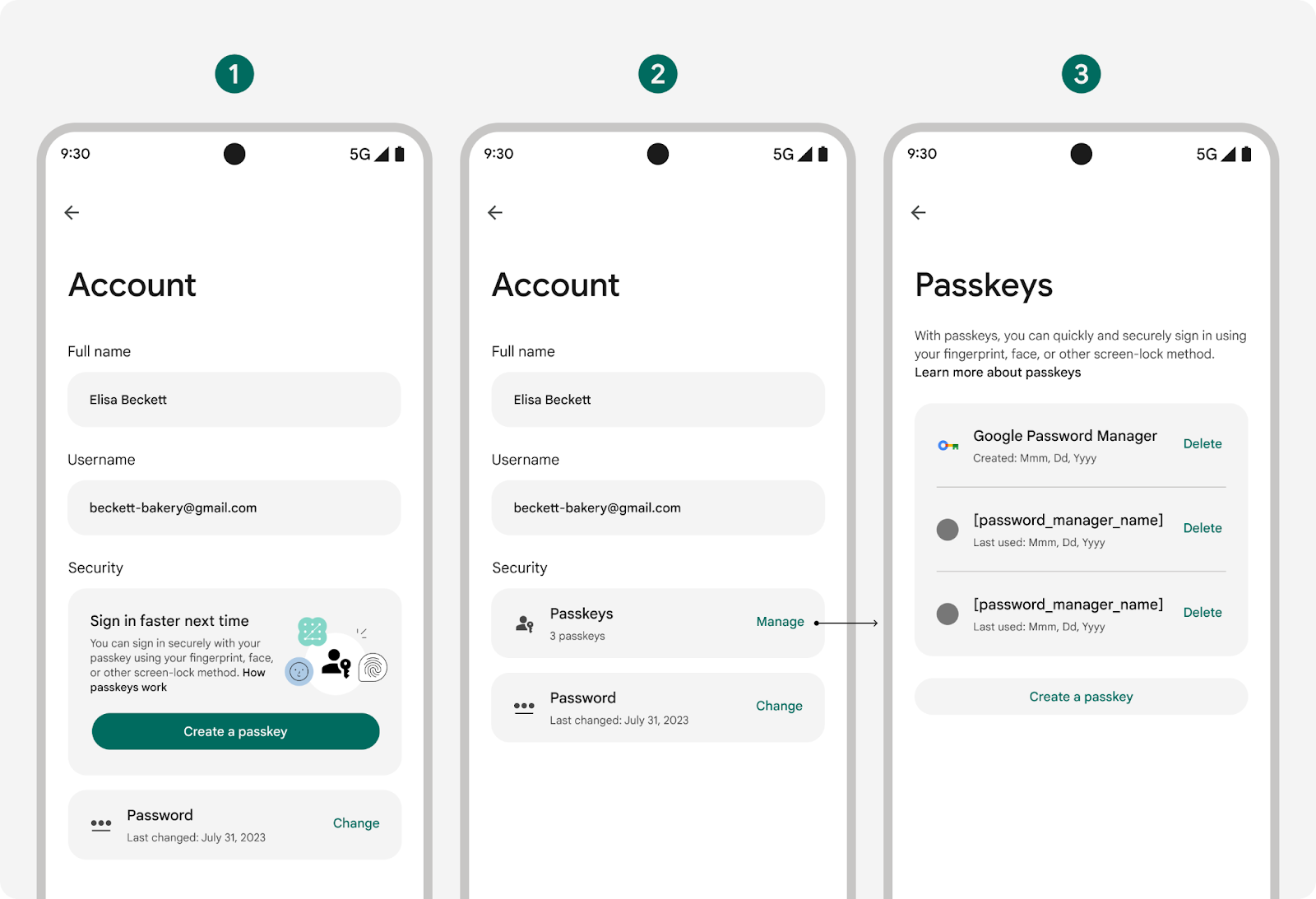
- 在创建密钥之前
- 创建密钥后
- 点击“管理”按钮后
使密钥信息易于扫描和理解
与密码(密码是字母、数字和符号的有形组合)不同,密钥对用户来说很大程度上是不可见的。为了确保您的设置UI中的清晰度,务必显示有关每个密钥的有用信息。这至少包括以下详细信息
- 同步密钥的密码管理器的名称和图标
- 密钥创建和上次使用的时间戳
- 从账户中删除密钥的选项
用户可能需要从您的产品中删除密钥,然后也从他们的密码管理器中删除密钥才能完全删除它,但是一旦从任何一个位置删除,它将不再工作。
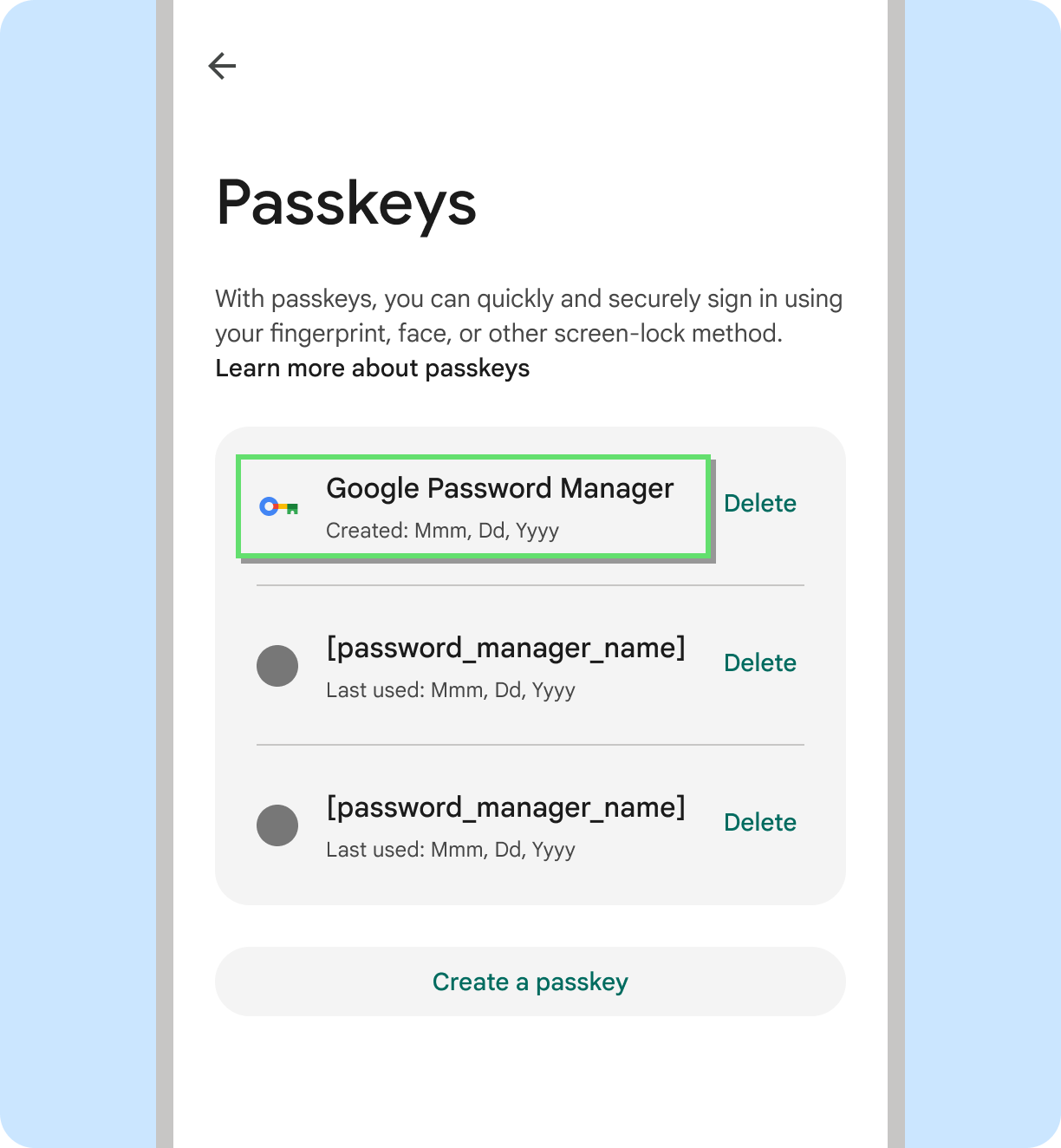
做
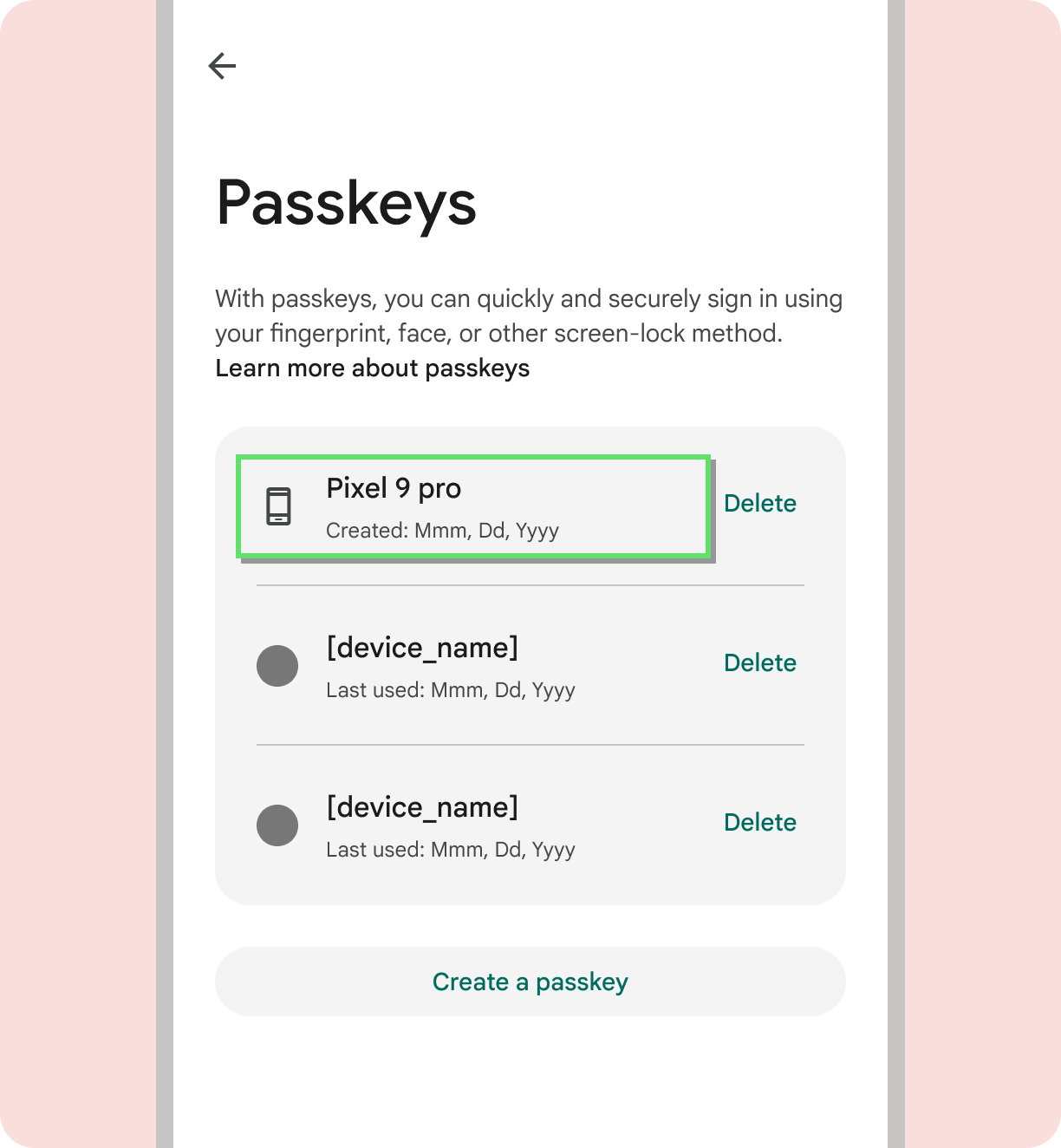
不要
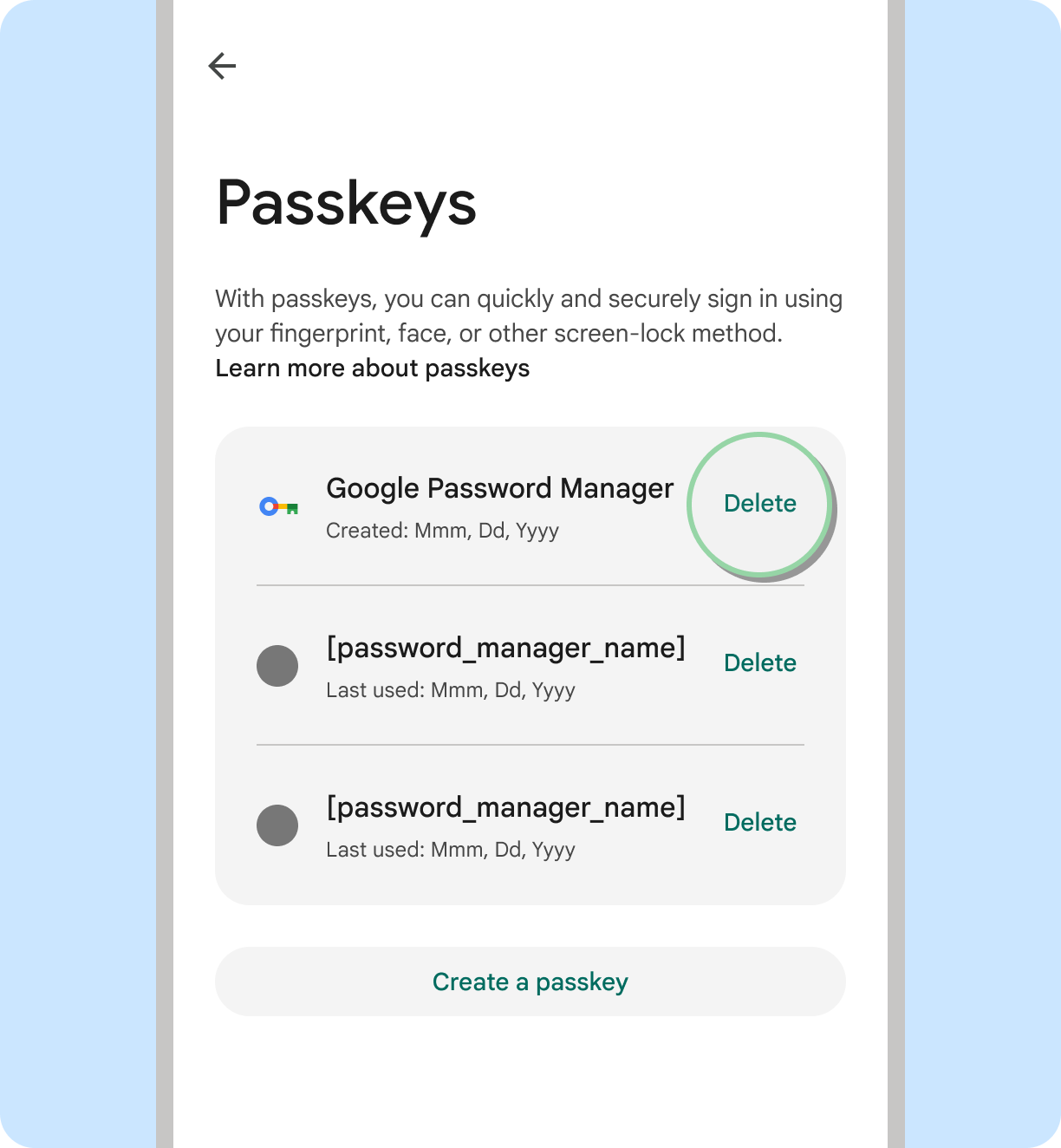
做
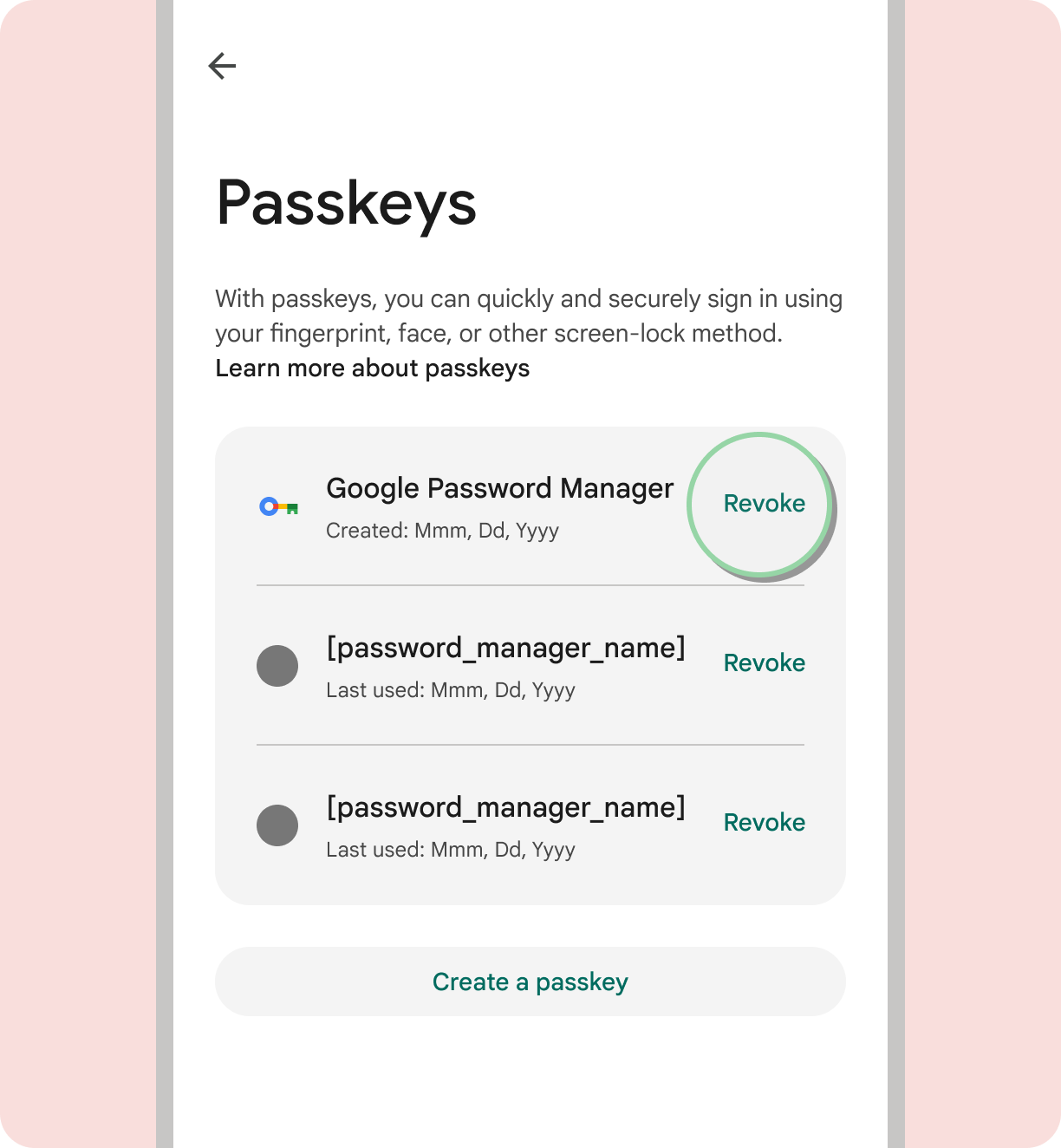
不要
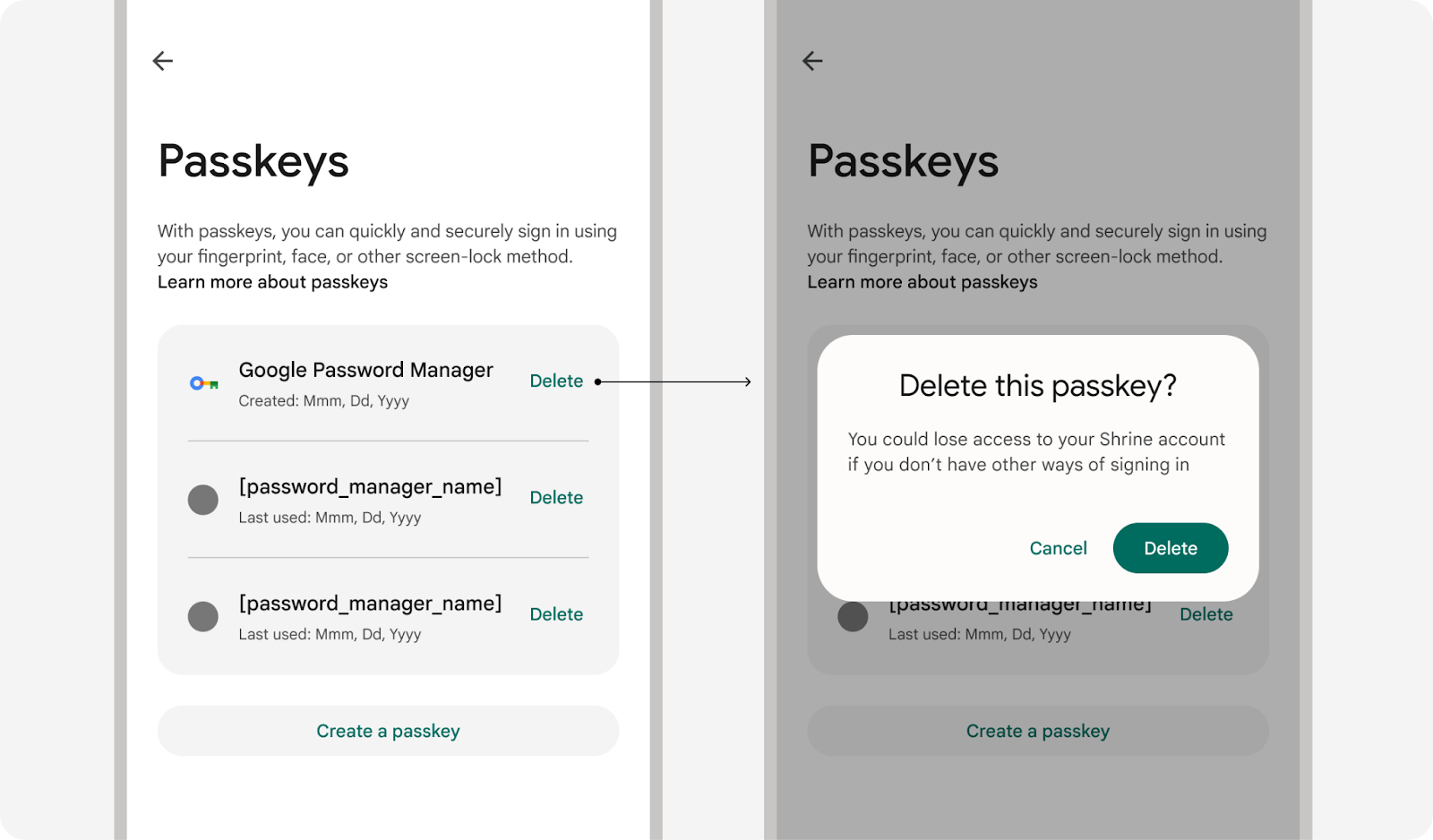
做
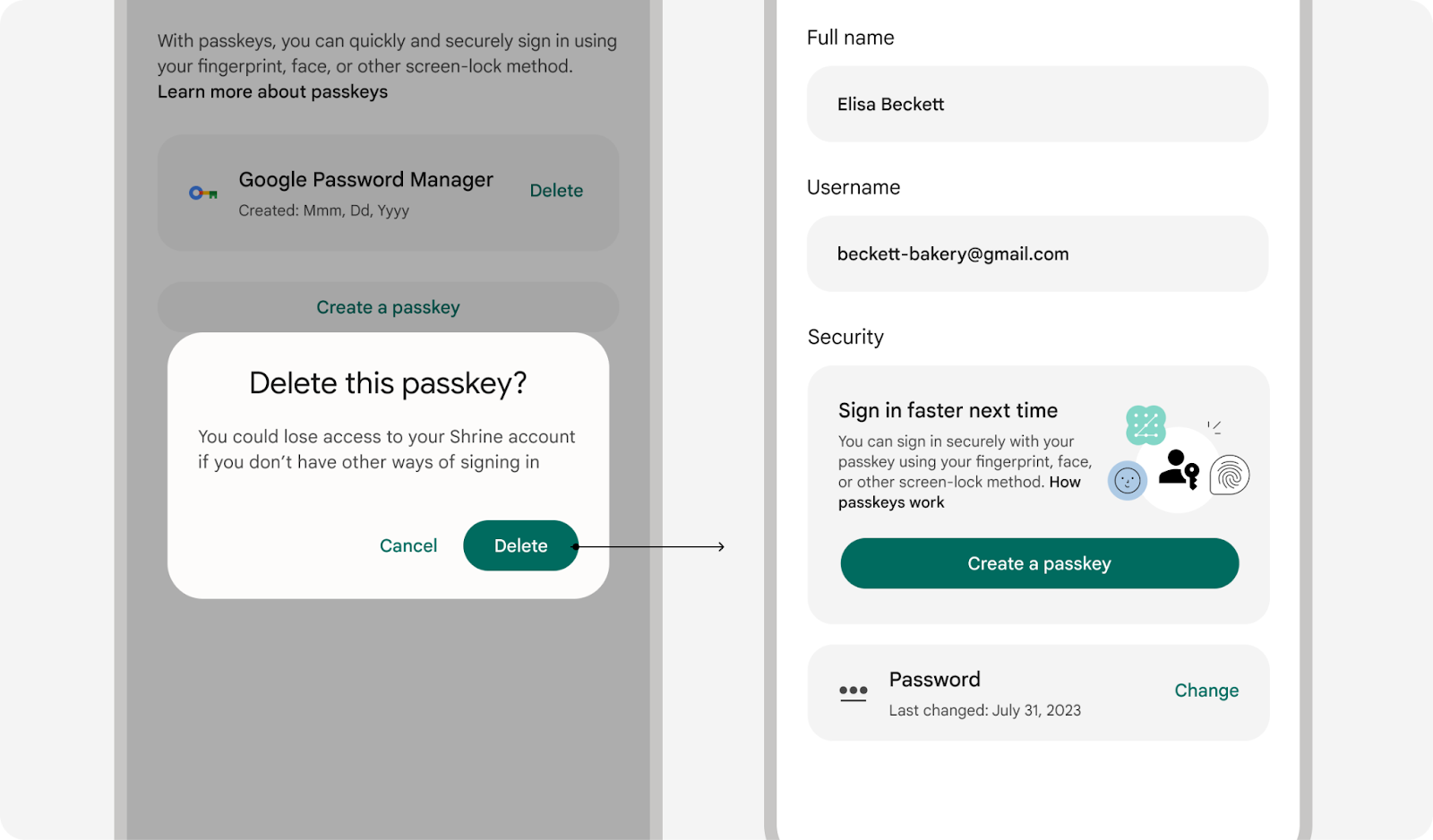
做
使用Google密钥图标
使用Google密钥图标为Android上的密钥创建统一的用户体验。此图标使用户更容易识别新的登录方法,并有助于提高采用率。为了保持一致性和最佳可读性,我们建议仅使用图标的填充版本。请参阅Material图标指南,了解如何在您的产品中使用此图标。
| 浅色主题 | 深色主题 | |
|---|---|---|
| 资源 |
|
|
| 资源 | 密钥图标 |
